Quick start guide Hurtig brugervejledning Hurtigstartguide Pikaopas Snabbmanual Rychlý návod k použití Skrócona instrukcja obsługi Hızlı kullanım
|
|
|
- Caroline Mia Ipsen
- 8 år siden
- Visninger:
Transkript
1 Quick start guide Hurtig brugervejledning Hurtigstartguide Pikaopas Snabbmanual Rychlý návod k použití Skrócona instrukcja obsługi Hızlı kullanım kılavuzu Краткое руководство по эксплуатации
2
3 Parrot ASTEROID Tablet English... Dansk... Norsk... Suomi... Svenska... česky... Polski... Türkçe... РУССКИЙ
4 4 x2
5 Screen Skærm Skjerm Skärm Näyttö Displej Wyświetlacz Ekran Дисплей Electronic box Styreboks Elektronisk boks Elektroniklåda Elektroninen rasia Elektronická jednotka Skrzynka elektroniczna Elektronik ünite Электронный блок Remote control ( 3 V - CR2032 battery ) Fjernbetjening (batteri 3V - CR2032) Fjernkontroll (3 V batteri - CR2032) Fjärrkontroll (3-voltsbatteri CR2032) Kaukosäädin (paristo 3 V - CR2032) Dálkové ovládání (baterie 3 V - CR2032) Pilot (bateria 3 V - CR2032) Uzaktan kumanda (3 V - CR2032 pil) Пульт дистанционного управления (элемент питания 3 В - CR2032) Remote control support - dashboard Holder til fjernbetjening - instrumentbræt Fjernkontrollholder - instrumentbord Hållare till fjärrkontrollen instrumentbräda Kaukosäätimen kannatin - kojetaulu Držák dálkového ovládání - palubní deska Podstawa na pilota deska rozdzielcza Uzaktan kumanda - torpido desteği Кронштейн пульта дистанционного управления - приборная панель Remote control support - steering wheel Holder til fjernbetjening - rat Fjernkontrollholder - ratt Hållare till fjärrkontrollen ratt Kaukosäätimen kannatin - ohjauspyörä Držák dálkového ovládání volant Podstawa na pilota kierownica Uzaktan kumanda - direksiyon desteği Кронштейн пульта дистанционного управления - рулевое колесо Parking brake cable crimp connector Kabelforbindelse til håndbremse Kabelovergang håndbremse Anslutningsdon för handbromskabel Seisontajarrujohdon liitin Přípojka kabelu ruční brzdy Łącze kabla z hamulcem ręcznym El freni kablo rakoru Штекер тросика стояночного тормоза SD Card SD-kort SD-kort SD-kort SD-kortti SD karta Karta SD SD Kart Карта SD Suction cup support Holder med sugekop Sugeskålfeste Sugproppshållare Imukuppikannatin Přísavkový držák Wspornik z ssawką Vantuz desteği Кронштейн на присоске Craddle Holder til skærm Holder til å feste skjermen Skärmhållare Näytön kiinnityskannatin Držák pro upevnění displeje Wspornik do mocowania ekranu Ekran bağlantı desteği Кронштейн крепления дисплея ISO cable ISO kabel ISO-kabel ISO-kabel ISO-johto ISO kabel Kabel ISO ISO kablosu Кабель ISO Screen cable Skærmkabel Skjermkabel Skärmkabel Näytön johto Kabel displeje Kabel ekranu Ekran kablosu Кабель дисплея Microphone Mikrofon Mikrofon Mikrofon Mikrofoni Mikrofon Mikrofon Mikrofon Микрофон Parking brake cable extension lead Forlængerledning til håndbremsekabel Forlengelsesstykke håndbremsekabel Förlängningssladd för handbromskabel Seisontajarrun johdon jatkos Propojovací kabel ruční brzdy Przedłużacz kabla do hamulca ręcznego El freni kablo uzatması Удлинитель тросика стояночного тормоза USB cable USB kabel USB-kabel USB-kabel USB-johto USB kabel Kabel USB USB kablosu Кабель USB USB / ipod cable extension USB / ipod forlængerkabel Skjøteledning USB/iPod USB-/iPod-förlängningssladd Jatkos USB / ipod Propojovací kabel USB/iPod Przedłużacz USB / ipod USB / ipod uzatması Удлинитель USB/iPod 5
6 Iso installation ipod Ground (black) 12V ignition (orange) Vehicle power supply 12V permanent (red) USB REAR Mute in LINE IN LINE OUT Mute FRONT 3 Parking Brake CAR STEREO UART plug (For steering wheel control interface) Screen a Vehicle audio cable Jack / Jack - Not provided 6
7 ipod AudiO system with amplifier USB REAR Ground (black) 12V ignition (orange) 12V permanent (red) Vehicle power supply LINE IN LINE OUT FRONT Mute in x2 Mute UART plug (For steering wheel control interface) Parking Brake CAR STEREO Screen b Jack / Jack - Not provided Line in Jack / Jack Not provided 7
8 A REAR LINE OUT FRONT Parking Brake 8
9 B C 9
10 E D F 10
11 G 11
12 12
13 Hurtig brugervejledning Indholdsfortegnelse Før du starter Montering Første gang enheden bruges Telefon Musik Internet Video Fejlfinding Generelle oplysninger s.27 s.28 s.31 s.34 s.35 s.38 s.40 s.40 s.41 Før du starter Om denne vejledning Parrot foretrækker at lægge brugervejledningerne ud online i stedet for at få dem trykt for at begrænse papirforbruget og af hensyn til miljøet. Denne korte guide giver derfor kun de vigtigste anvisninger om, hvordan enheden bruges på en nem måde. Du kan finde yderligere oplysninger under rubrikken Support og downloading på vores hjemmeside komplet vejledning, FAQ, undervisningsprogrammer Bemærk: ipod og iphone (i funktionen ipod) kaldes «ipod» i denne vejledning. Advarsler Funktioner, som kræver længere opmærksomhed, må kun bruges, når bilen er standset. Din egen og de andre trafikanters sikkerhed har fortrinsret frem for telefonopkald, musik eller applikationer med hjælp under kørsel. Vær ansvarlig: Kør forsigtigt og vær opmærksom på dine omgivelser. Parrot frasiger sig ethvert ansvar, hvis du vælger at tilsidesætte denne advarsel. «Parking Brake» ledningen i ISO kablet til Parrot ASTEROID Tablet giver mulighed for at spore, om håndbremsen er trukket eller ikke. Den skal være tilsluttet i overensstemmelse med installationsanvisningerne beskrevet i dette dokument. En ukorrekt installation eller tilslutning kan være farlig og ulovlig i mange stater / lande. Skærmen i førerens synsfelt må under ingen omstændigheder vise videoer, mens bilen kører. Det samme gælder for alle webapplikationer. Hvis du forsøger at bruge en applikation, der ikke er dedikeret til navigation eller hjælp under kørsel, mens du kører, vil en advarsel blive vist på skærmen. For at se en video på Parrot ASTEROID Tablets skærm, skal du parkere bilen et sikkert sted og trække håndbremsen. Brug Parrot ASTEROID Tablet med en fornuftig lydstyrke, således at du altid kan høre støj udefra under kørslen. Parrot ASTEROID Tablet indeholder magneter af typen NdFeB, som kan beskadige genstande, der er følsomme over for magnetiske felter (pacemaker, kreditkort, mekaniske ure m.m.). Dansk 27
14 Opdatering Du kan hente den sidste nye opdatering til produktet på vores websted com under rubrikken Support. Ved hjælp af disse opdateringer kan du drage fordel af nye funktioner og forbedre dit produkts kompatibilitet. Bemærk: Du kan også hente opdateringer til Parrot ASTEROID Tablet, når enheden er forbundet med Internet. Meddelelsesbjælken vil angive, om der findes en ny opdatering. SD-kort Parrot ASTEROID Tablet leveres sammen med et SD-kort. SD-kortet giver mulighed for at lagre musik og visse applikationer, der ikke findes direkte på Parrot ASTEROID Tablet. Det er nødvendigt at sætte SD-kortet ind i Parrot ASTEROID Tablet for at bruge musikapplikationer og navigationsapplikationer. Montering Bemærk: Vi anbefaler, at du kontakter en kvalificeret person til at udføre denne montering, f.eks. en autoriseret installatør fra vores netværk. Før du starter Monteringen af Parrot ASTEROID Tablet består i at sætte den ind mellem autoradioen og bilen. Bemærk: Kablerne, der leveres sammen med Parrot ASTEROID Tablet, er udstyret med ISOstik. Hvis din autoradio ikke er udstyret med ISO-stik, skal du have en ISO kabel-adapter for at kunne foretage monteringen. Se rubrikken Kompatibilitet med biler på supportsiden til Parrot ASTEROID Tablet for at kontrollere, om du har brug for en kabel-adapter. Begynd med at tage den oprindelige autoradio ud af bilen. Denne handling kan kræve udtræksnøgler. Se det elektriske diagram til din autoradio. Inden det Parrot ASTEROID Tablets forskellige dele fastgøres i kabinen, skal de forskellige kabler tilsluttes ved styreboksen. Før komponenterne sættes helt fast, skal kablernes længde kontrolleres og man skal tjekke, at placeringen er valgt således, at kablernes længde er tilstrækkelig til at forbinde de forskellige dele med hinanden. Kontroller, at Parrot ASTEROID Tablets kabler ikke har fået knæk eller er blevet klemt fast under monteringen. Det er strengt nødvendigt at bruge det ISO-kabel, der følger med Parrot ASTEROID Mini. Angivelserne «Tilslutning #» i afsnittede nedenfor svarer til de viste tilslutninger på skemaerne s.6 / 7. Tilslutning af lydkablet Forbind bilens lydledninger med Parrot ASTEROID Tablets stik (Tilslutning 1A og 2). Hvis bilen har et lydsystem med forstærker, skal du bruge Jack Line Out Front og Line Out Rear på styreboksen for at undgå problemer med mætning af lyden (smæld i højttalerne, permanent baggrundsstøj m.m.). Forbind disse Line Out med dit lydsystem ved at bruge et eller to jack-kabler til at forbinde Parrot ASTEROID Tablet med dit lydsystem (Tilslutning 1B på skemaet s.7). 28 Dansk
15 Tilslutning af strømforsyningskablet 1. Kobl bilens batteri fra før montering af strømforsyningskablet. 2. Sæt Parrot ASTEROID Tablets ISO-hanstik ind i autoradioen (tilslutning 3). 3. Forbind bilens ledningsnet med Parrot ASTEROID Tablets ISO-hunstik (tilslutning 4). Kablets røde ledning skal svare til +12V konstant, den orange ledning til 12V eftertænding og den sorte ledning til stel. Kontroller, at den orange ledning ikke er forbundet med 12V konstant, da du risikerer at aflade bilens batteri. Bemærk: For at kontrollere monteringen, skal du først forbinde skærmen uden at placere den på instrumentbrættet. Se afsnittet Kontroller monteringen for yderligere oplysninger. På visse biler er der ikke +12V efter tænding på bilens stik. Det er således nødvendigt at tilslutte den orange strømledning til sikringsboksen eller til en anden strømkilde efter tænding. Tilslutning af Mute kablet Mute funktionen giver mulighed for at afbryde autoradioens lyd for at lytte til Parrot ASTEROID Tablet (musik, samtaler osv.). Valget af Mute indgangen (Mute in 1, mute in 2 eller mute in 3) afhænger af din autoradios konfiguration. Identificer Mute indgangen og forbind den dernæst med den frie, gule ledning på ISO-kablet (tilslutning 5). Tilslutning af håndbremsekablet Håndbremsekablet giver mulighed for at bruge videofunktionen på Parrot ASTEROID Tablet, når håndbremsen er trukket. Hvis kablet ikke er forbundet med signalkablet til bilens håndbremse, vil videofunktionen ikke være tilgængelig (skema A s.8). 1. Forbind den medfølgende forlængerledning til håndbremsekablet med det grønne kabel på Parrot ASTEROID Tablet (med angivelsen Parking Brake). 2. Find din bils signalkabel til håndbremse. Dette kabel forbinder din håndbremse med indikatoren for håndbremse på instrumentbrættet. 3. Anbring forlængerledningen til håndbremsekablet og håndbremsens signalkabel på den medfølgende kabel-forbindelse ved endestoppet. 4. Fold forbindelsen to gange (skema A s.8). Montering af styreboksen Undgå at montere boksen i nærheden af bilens varmesystem eller klimaanlæg eller et sted, der udsættes for sollys. Sørg for at boksen ikke kan bevæge sig efter montering. Sørg for at bevare en fri afstand omkring produktets køler for at gøre det lettere at udlede varme. Når boksen er monteret, må den ikke forceres, når autoradioen sættes ind. Hvis der ikke er plads nok bagved autoradioen, kan du f.eks. overveje at afmontere handskerummet. Advarsel: Rør ikke ved styreboksen, når den er i drift. Dens overflade kan blive meget varm. Dansk 29
16 Kontrol af monteringen Tænd og sluk derefter for tændingen i bilen, når Parrot ASTEROID Tablet er monteret: Meddelelsen Farvel skal vises på skærmen. Hvis det ikke er tilfældet, skal der byttes om på den røde og orange ledning. Den røde ledning til strømforsyningskablet skal være tilsluttet 12V konstant, den orange ledning til 12V eftertænding og den sorte ledning til stel. Dette gøres ganske enkelt ved at bytte om på de to kabelsko på Parrot kabelføringen (tilslutning 7). Montering af mikrofonen Vi anbefaler at glide kablet ind i renden bagved dørens gummiliste. Hvis kablet passerer ovenover pedalerne, skal du sørge for at det sidder godt fast. Advarsel: Før ikke mikrofonens kabel ind i varmesystemet, ventilationssystemet, klimaanlægget eller foran bilens airbag i siden. Sørg for, at mikrofonen monteres så tæt på brugerens hoved som muligt. Den ideelle afstand er 60 cm. Det er bedst at montere mikrofonen i nærheden af bakspejlet. Ret mikrofonen mod brugerens mund. Montering af USB kablerne Forbind USB kablerne med Parrot ASTEROID Tablet. Vi anbefaler, at du tilslutter alle kablerne ved Parrot ASTEROID Tablet, også selv om du ikke nødvendigvis skal bruge dem. Før de relevante stik ud af kortlommen eller handskerummet. For at gøre det, kan det være nødvendigt at bore et hul inde i instrumentbrættet. Undgå så vidt muligt at anvende USB-forlængerledninger på flere meter. Det USB kabel, som du forbinder med ipod forlængerledningen, skal tilsluttes ved den hvide USB port, der er forudset hertil. Benævnelsen «ipod» er angivet ovenover denne port. Med henblik på at garantere en optimal modtagelseskvalitet må du ikke tilslutte din 3G-nøgle direkte til Parrot ASTEROID Tablet. Brug det medfølgende USB-kabel for at montere den på instrumentbrættet (eller ethvert andet ryddet område). Montering af skærmen Advarsel: Undgå en montering, der kan vanskeliggøre brugen af vigtige betjeninger eller reducere chaufførens udsyn. Installer ikke skærmen et sted, hvor den kan blive slynget frem ved udløsningen af en airbag eller i nærheden af bilens åbninger til udluftning eller klimaanlæg. Skærmens holder kan installeres på forruden eller på det runde underlag, som du først skal lime på instrumentbrættet. For at sikre en god fastgørelse af holderen: Rengør overfladen før holderen limes på. Når holderen er sat op, skal du vente i 2 timer, før du håndterer den. Før du monterer holderen, skal du rengøre det valgte sted og dernæst trykke sugekoppen godt ind mod forruden eller ned på det runde underlag og sænke spærrehåndtaget, indtil holderen sidder godt (skema B s.9). Den normale cyklus med opvarmning og afkøling inde i bilen kan bevirke, at sugekoppen løsner sig. Hvis sugekoppen ikke slutter korrekt til monteringsfladen, kan enheden falde af i et sving eller under kørsel over bump. Kontroller derfor, at sugekoppen sidder godt fast, hver gang du bruger Parrot ASTEROID Tablet. Rengør forruden og monter om nødvendigt holderen igen. Sæt skærmen ind i holderen ved at begynde med den nederste magnetiske del. Husk at tage skærmen ud, når du forlader bilen for at undgå indbrud og at udsætte den for sol i længere tid. Skærmen tages ud 30 Dansk
17 af holderen ved at trykke på udløseren ovenover skærmen (skema C s.9). Montering af fjernbetjeningen Monter fjernbetjeningen på rattet (skema D s.10) eller lim den på instrumentbrættet ved hjælp af den selvklæbende holder. Monter den ikke på rattets yderside, hvor den risikerer at genere dig under kørslen (skema F s.10). Sørg for at den sidder godt fast, så den ikke bevæger sig under kørslen. Bemærk: Fjernbetjeningen strømforsynes udelukkende af et batteri af typen 3V CR2032. Sørg for at batteriet vender rigtigt, når du sætter det ind i fjernbetjeningen (skema E s.10). Første gang enheden bruges Velkomstskærm Når Parrot ASTEROID Tablet tænder, får du adgang til velkomstskærmen. Navigationsknapperne sidder i skærmens venstre side. For at vende tilbage til forrige menu, tryk på. For at vende direkte tilbage til velkomstskærmen, tryk på. Tryk på for at få adgang til den kontekstuelle menu, der svarer til den igangværende applikation. Den kontekstuelle menu giver blandt andet mulighed for at få adgang til applikationens ekstra funktioner eller visse indstillinger. Tryk på tasten for at vise de sidst anvendte eller igangværende applikationer. Tryk på tasten for at ændre lydstyrke. Få dernæst cursoren til at glide til venstre eller til højre. Glid fingeren hen over skærmen mod venstre. Du får mere plads til at tilføje genveje til dine foretrukne applikationer eller funktioner. Rør ved et ikon for at få adgang til den tilsvarende funktion. Rør f.eks. ved ikonet Applikationer. Du får adgang til listen over tilgængelige applikationer på Parrot ASTEROID Tablet. Glid fingeren hen over skærmen for at se hele listen over disse applikationer. Dansk 31
18 Tilpasning af velkomstskærmen Sådan tilføjer du en genvej til en applikation / funktion på velkomstskærmen: 1. Tryk på Applikationer. 2. Tryk i 2 sekunder på ikonet for den applikation, du er interesseret i. 3. Glid ikonet hen på den ønskede plads. Sådan fjerner du en genvej: 1. Tryk i 2 sekunder på det ikon, du ønsker at slette. 2. Glid ikonet opad mod angivelsen Slet. Når ikonet bliver rødt, kan du slippe det med fingeren. Ændring af parametre For at ændre Parrot ASTEROID Tablets parametre, tryk på Applikationer, og dernæst på Parametre. Du kan ligeledes trykke på, og dernæst på Parametre. Parring af fjernbetjeningen For at bruge fjernbetjeningen til Parrot ASTEROID Tablet, skal du først parre den med skærmen. For at gøre dette: 1. I menuen Parametre, tryk på Forskudte betjeninger > Fjernbetjening. 2. Tryk på Aktiver fjernbetjening. 3. Tryk på en knap på fjernbetjeningen. 4. Vælg hvor ikonet for fjernbetjening skal sidde på skærmen til Parrot ASTEROID Tablet. Anvendelse af fjernbetjeningen Glid fingeren hen over den taktile overflade med en cirkelbevægelse for at ændre lydstyrke. Bevæg fingeren med solen for at øge lydstyrken. Bevæg fingeren mod solen for at mindske lydstyrken. Glid fingeren til højre for at skifte til det næste musiknummer. Glid hurtigt fingeren til venstre for at vende tilbage til det forrige musiknummer. Bemærk: Hvis du monterer fjernbetjeningen på venstre side af rattet, er betjeningen beskrevet ovenfor omvendt. Tryk på cirklen i midten for at sætte på pause eller starte afspilningen af et musikstykke. 32 Dansk
19 Tryk på tasten for at starte stemmestyringsfunktionen til musik. Se afsnittet Sådan bruger du stemmestyringsfunktionen til musik for yderligere oplysninger. Tryk på tasten SOURCE for at vælge lydkilde. Tryk på tasterne og for at foretage, acceptere eller afvise opkald. Se afsnittet Telefon pour for yderligere oplysninger. Bemærk: Lad ikke fjernbetjeningen ligge i din taske eller din lomme for ikke at aflade batteriet. Tilslutning af en telefon via Bluetooth Bemærk: Se siden med kompatibilitet på vores hjemmeside for at undersøge, om din telefon er kompatibel med Parrot ASTEROID Tablet og se den tilsvarende fremgangsmåde for parring: Hvis det er første gang, du bruger en telefon med Parrot ASTEROID Tablet, skal du først parre de to enheder. Når din telefon er blevet parret med Parrot ASTEROID Tablet, vil forbindelsen mellem de to enheder blive oprettet automatisk, hver gang der tændes for dem i nærheden af hinanden med aktiveret Bluetooth funktion. 1. I menuen Parametre, tryk på Trådløs og netværk > Bluetooth. 2. Aktiver om nødvendigt muligheden Bluetooth og Muligheder > Identificerbar. 3. Søg på telefonen efter perifere Bluetooth enheder og vælg dernæst Parrot ASTEROID Tablet. 4. Fremgangsmåden for parring afhænger derefter af din telefonmodel: Hvis telefonen beder dig om at indtaste en Bluetooth PIN-kode, indtast «0000». Hvis Parrot ASTEROID Tablet og din telefon viser to koder, skal du kontrollere, om disse koder er identiske og dernæst bekræfte eller afkræfte. > Skærlen på Parrot ASTEROID Tablet viser «Parring udført». Bemærk: På visse telefoner skal du autorisere forbindelsen med Parrot ASTEROID Tablet for at tillade automatisk forbindelse. Læs telefonens brugervejledning for yderligere oplysninger. Tilslutning af to telefoner For at aktivere funktionen, der tillader tilslutning af 2 telefoner: 1. Tryk på Telefon. 2. Tryk på, og derefter på Bluetooth. 3. Tryk på Muligheder. 4. Aktiver muligheden dual mode. Når der tændes for Parrot ASTEROID Tablet, forsøger den at oprette en forbindelse med alle de parrede telefoner, der findes i bilen. Hvis der findes mere end 2 parrede telefoner i bilen, opretter den en forbindelse med de 2 telefoner, som har den ældste parring. Dansk 33
20 Når 2 telefoner er forbundet med Parrot ASTEROID Tablet, anses en ene af dem for at være den aktive telefon og den anden for at være den sekundære telefon. I standard svarer den aktive telefon til den telefon, der har den ældste parring med Parrot ASTEROID Tablet. Du har mulighed for at modtage opkald fra den aktive telefon og den sekundære telefon. Kun telefonlisten i den aktive telefon er tilgængelig på Parrot ASTEROID Tablet. Du kan kun foretage opkald med den aktive telefon. Du kan dog let skifte fra den ene til den anden telefon. For at gøre dette: 1. Tryk på Telefon. 2. Tryk på, og derefter på Telefon. 3. Vælg den aktive telefon. Synkronisering af telefonens telefonliste Med de fleste Bluetooth-telefoner synkroniseres telefonlisten automatisk med systemets hukommelse. Hver gang du ændrer din telefonliste, starter synkroniseringen igen automatisk ved næste tilslutning. Advarsel: Det er kun de kontaktpersoner, som er gemt i telefonens hukommelse, der synkroniseres med Parrot ASTEROID Tablet. Hvis dine kontaktpersoner er gemt på SIM-kortet, skal de føres over i telefonens hukommelse. Læs telefonens brugervejledning for yderligere oplysninger. Bemærk: På visse telefoner skal du give tilladelse til, at Parrot ASTEROID Tablet får adgang til dine kontaktpersoner for at gennemføre synkroniseringen. Læs telefonens brugervejledning for yderligere oplysninger. Den automatiske synkronisering er begrænset til 5000 kontaktpersoner (eller telefonnumre) pr. parret telefon. Telefon Sådan modtager du et opkald Et indkommende opkald angives ved en ringetone. Navnet på kontaktpersonen meddeles, hvis nummeret på denne kontaktperson er gemt i telefonlisten på den telefon, der er forbundet med Parrot ASTEROID Tablet. For at acceptere dette opkald, tryk på tasten på fjernbetjeningen eller på grønne knap, der vises på skærmen. Tryk dernæst på tasten på fjernbetjeningen eller på den røde tast på skærmen for at afslutte opkaldet. For at afvise dette opkald, tryk på tasten på fjernbetjeningen eller på røde knap, der vises på skærmen. Sådan foretager du et opkald via stemmestyring Du kan foretage et opkald direkte med stemmestyring efter synkronisering af din telefons telefonliste. Parrot ASTEROID Tablet genkender automatisk den kontaktperson i din telefonliste, som du vil ringe til. 34 Dansk
21 1. Tryk på tasten for at starte processen med stemmestyring. > Parrot ASTEROID Tablet beder om navnet på den kontaktperson, du vil ringe til. 2. Sig navnet på den kontaktperson, som du vil ringe til, efterfulgt af type telefonnummer ( KONTOR, MOBIL osv.), hvis kontaktpersonen har flere numre. > Opkaldet til denne kontaktperson sker automatisk, hvis stemmekommandoen er opfattet korrekt. > I modsat fald udsender det håndfrie system en anmodning om bekræftelse. Bekræft ved at sige JA, RINGE eller RING. Bemærk: Du kan annullere opkaldsproceduren på et vilkårligt tidspunkt trykke på tasten på fjernbetjeningen eller på tasten på skærmen. Sådan ringer du til en kontakt i telefonlisten: 1. Tryk på Telefon og dernæst på Kontakter. 2. Tryk på kontakten for at starte opkaldet til standard nummeret eller vælg mellem kontaktpersonens forskellige numre ( KONTOR, MOBIL osv.). Musik Bemærk: Flere minutters overførsel kan være påkrævet ved den første forbindelse mellem din perifere lydenhed (USB / SD / ipod) og Parrot ASTEROID Tablet, især hvis det drejer sig om perifere enheder, som indeholder mange musikfiler. Efter endt overførsel er disse musikstykker tilgængelige ved hjælp af stemmestyring. Sådan bruger du stemmestyringsfunktionen til musik Med stemmestyringsfunktionen til musik kan du ved hjælp af stemmestyring vælge de kunstnere eller albums, som du vil lytte til. Denne funktion er til rådighed, hvis du anvender Parrot ASTEROID Tablet med en perifer enhed af typen ipod / USB / SD, eller hvis du anvender en musikapplikation, der er kompatibel med denne funktion. 1. Tryk på tasten på fjernbetjenigen eller tryk på Stemmekommandoer på skærmen. Dansk 35
22 2. Sig navnet på den kunstner eller det album, som du vil lytte til, når Parrot ASTEROID Tablet beder dig om det. > Derefter vises listen over lydkilder forbundet med Parrot ASTEROID Tablet og musikapplikationer kompatible med stemmestyringsfunktionen, som indeholder den kunstner / det album, som du har valgt. Bemærk: Kontroller navnet på kunstnere og albums i dine musikfilers tags eller mærker (metadata). De kan nemlig være forskellige fra de kunstnere og albums, der vises i titlen på dit musiknummer. ipod 1. Forbind din ipod med ipod kablet. 2. Tryk på tasten SOURCE på fjernbetjeningen (eller tryk på Musik på skærmen) og vælg ipod. Du kan også trykke på Gennemse for at navigere i indholdet på din ipod. 3. Tryk på musiknummeret for at starte afspilningen. Bemærk: Tryk på tasten for at ændre visse indstillinger (lyd, gentagelse, tilfældig). SD Du kan bruge følgende SD-kort (med adapter om nødvendigt) sammen med Parrot ASTEROID Tablet: SD, micro SD, mini SD, SDHC, mini SDHC, micro SDHC. SD-kortets kapacitet må ikke overskride 32Go. De musikalske filer på dit SD-kort kan være i format MP3, AAC, WAV, OGG eller WMA. 1. Sæt SD-kortet ind det forudsete sted på skærmens højre side(skema G s.11). 2. Tryk på tasten SOURCE på fjernbetjeningen (eller tryk på Musik på skærmen) og vælg SD. Du kan også trykke på Gennemse for at navigere i indholdet på dit SD-kort. 3. Tryk på musiknummeret for at starte afspilningen. Bemærk: Tryk på tasten for at ændre visse indstillinger (lyd, gentagelse, tilfældig). USB Parrot ASTEROID Tablet er kompatibel med de fleste USB-nøgler / MP3-afspillere / eksterne hard disks. Der findes ingen begrænsning for USB-nøglens kapacitet. De musikalske filer på din USB-nøgle kan være i format MP3, AAC, WAV, OGG eller WMA. 1. Forbind din USB-enhed med USB-kablet. 2. Tryk på tasten SOURCE på fjernbetjeningen (eller tryk på Musik på skærmen) og vælg USB. Du kan også trykke på Gennemse for at navigere i indholdet på din USB-enhed. 3. Tryk på musiknummeret for at starte afspilningen. Bemærk: Tryk på tasten for at ændre visse indstillinger (lyd, gentagelse, tilfældig). 36 Dansk
23 Brug sammen med en Bluetooth-lydafspiller Bemærk: Parrot ASTEROID Tablet giver dig mulighed for at bruge telefonifunktion og lyd-streaming via Bluetooth med 2 forskellige telefoner, uden du behøver at frakoble en af de 2 enheder. Du kan bruge Parrot ASTEROID Tablet for at lytte til musikfiler, som er lagret på en Bluetooth lydafspiller, hvis denne understøtter A2DP-profilen (Advanced Audio Distribution Profile). Hvis du bruger lydafspilleren for første gang, skal du først parre den med Parrot ASTEROID Tablet. Hvis lydafspilleren allerede er parret med Parrot ASTEROID Tablet: 1. Tryk på tasten SOURCE på fjernbetjeningen (eller tryk på Musik på skærmen) og vælg Audio Bluetooth. 2. Start afspilningen af et musikstykke på lydafspilleren. Autoradio For at hente lyden fra din autoradio, tryk på tasten SOURCE på fjernbetjeningen (eller tryk på Musik på skærmen) og vælg Car radio. Betjeninger på skærmen Under afspilning af en musikfil eller radio: Tryk på skærmen for at sætte musiknummeret på pause eller afbryde radioens lyd. Glid din finger opad for at øge lydstyrken. Glid din finger nedad for at mindske lydstyrken. Under afspilning af en musikfil (med undtagelse af lydkilder forbundet via et jack / jack kabel): Glid fingeren til højre for at skifte til det næste musiknummer. Glid fingeren til venstre for at vende tilbage til forrige musiknummer. Bemærk: Hvis du bruger Parrot ASTEROID Tablet sammen med en lydkilde forbundet via Bluetooth, er disse betjeninger kun disponible, hvis denne lydkilde understøtter AVRCP profilen (Audio/Video Remote Control Profile). Dansk 37
24 Internet Advarsel: Oprettelsen af en forbindelse til Internettet ved hjælp af en 3G/4G-nøgle kræver et abonnement hos en telefonudbyder. Brugen af denne service kan medføre store omkostninger til roaming. Kontroller dit abonnements betingelser, og hold løbende øje med dit forbrug hos din udbyder. Parrot frasiger sig ethvert ansvar vedrørende de tilknyttede omkostninger hertil. Tilslutning med en 3G / 4G nøgle Bemærk: Se rubrikken Kompatibilitet med Parrot ASTEROID Tablet på vores hjemmeside for at kalde listen over 3G / 4G nøgler, som er kompatible med Parrot ASTEROID Tablet. 1. Forbind en 3G / 4G nøgle med Parrot ASTEROID Tablet via USB-kablet. > En pop-up vises. 2. Indtast din PIN-kode og tryk derefter på GODKEND. Sæt kryds ved muligheden Husk, hvis du foretrækker ikke at blive bedt om PIN-koden ved hver start af Parrot ASTEROID Tablet. Bemærk: Du kan ændre denne indstilling på et senere tidspunkt ved at vælge Parametre > Trådløs og netværk > Mobildatanetværk. Vælg din 3G / 4G nøgle blandt de perifere enheder, vælg Glem PIN-kode og derefter Glem. 3. Vælg om nødvendigt din APN (Access Point Name) i den foreslåede liste. Denne oplysning findes i den medfølgende dokumentation til din 3G / 4G nøgle. Hvis din APN ikke står i denne liste, kan du tilføje den ved at vælge Parametre > Trådløs og netværk > Mobildatanetværk. 4. Vælg din 3G / 4G nøgle blandt de perifere enheder. 5. Vælg Adgangspunkt > Andet > Forhåndsdefinerede adgangspunkter. 6. Vent indtil forbindelsen er oprettet. Du kan også trykke på tasten og navigere i menuerne mens forbindelsen bliver oprettet. Deling af 3G tilslutning via Bluetooth Hvis du har en telefon, som understøtter profilen Bluetooth DUN (Dial-Up Networking) eller PAN (Personal Area Network), kan du dele din telefons 3G tilslutning via din telefons Bluetooth-forbindelse med Parrot ASTEROID Tablet. Bemærk: Se siden med kompatibilitet på vores hjemmeside for at kontrollere, om din telefon tillader deling af 3G tilslutning via Bluetooth og se den tilsvarende fremgangsmåde: www. parrot.com/uk/compatibility. 1. Tillad deling af tilslutning på din telefon. Denne fremgangsmåde er forskellig i forhold til din telefons model. 2. Forbind din telefon med Parrot ASTEROID Tablet via Bluetooth. 3. På Parrot ASTEROID Tablet, vælg Parametre > Trådløs og netværk > Mobildatanetværk. 4. Vælg din APN (Access Point Name) i den foreslåede liste og sæt dernæst kryds ved muligheden Vælg. 38 Dansk
25 Deling af 3G tilslutning via USB Hvis du har en telefon, der understøtter deling af 3G tilslutning via USB, skal du forbinde din telefon med Parrot ASTEROID Tablet ved hjælp af et USB / micro USB kabel (medfølger ikke) for at dele telefonens 3G tilslutning. Bemærk: Se siden med kompatibilitet på vores hjemmeside for at kontrollere, om din telefon tillader deling af 3G tilslutning via USB og se den tilsvarende fremgangsmåde: com/uk/compatibility. 1. Kontroller, at tastaturet på din telefon er låst og forbind den dernæst med Parrot ASTEROID Tablet ved hjælp af et USB / micro-usb kabel. Denne tilslutning tillader ligeledes at oplade din telefons batteri. 2. Vælg om nødvendigt din APN (Access Point Name) i den foreslåede liste og sæt dernæst kryds ved muligheden Vælg. Du kan ændre denne indstilling på et senere tidspunkt ved at vælge Parametre > Trådløs og netværk > Mobildatanetværk > Mobile Access device. > En pop-up angiver, at delingen af USB tilslutningen er aktiveret. Bemærk: Læs telefonens brugervejledning for yderligere oplysninger. Tilslutning ved et Wi-Fi netværk Hvis din telefon tillader deling af sin 3G tilslutning via Wi-Fi eller hvis et andet trådløst netværk er disponibelt i nærheden af din bil: 1. I menuen Parametre på Parrot ASTEROID Tablet, tryk på Trådløs og netværk > Wi-Fi. 2. Aktiver muligheden Wi-Fi. 3. Tryk på Wi-Fi parametre. > Listen over Wi-Fi netværk vises. 4. Vælg Wi-Fi netværket. 5. Indtast om nødvendigt adgangskode. Anvendelse af applikationerne Du kan bruge flere typer applikationer sammen med Parrot ASTEROID Tablet: musik, GPS og hjælp under kørsel. De tilgængelige applikationer er forskellige i forhold til brugslandet. Visse applikationer kræver muligvis et abonnement. Parrot ASTEROID Tablet kan multitaske: Den kan bruge flere applikationer samtidigt. Du kan for eksempel lytte til en Webradio og bruge en applikation med hjælp under kørsel samtidigt. For yderligere oplysninger om brugen af tilgængelige applikationer, se websiden på ASTEROID Market: com. Dansk 39
26 Video Advarsel: Videofunktionen på Parrot ASTE- ROID Tablet er farlig og ulovlig i mange lande, hvis den bruges under kørsel. Denne funktion er derfor ikke tilgængelig mens bilen kører. For at se en video på Parrot ASTEROID Tablet, skal du parkere bilen et sikkert sted og trække håndbremsen. Afspilning af videofiler på et SD-kort Du kan afspille videofiler på Parrot ASTEROID Tablet, som er lagret på et SDkort. Videofilerne på SD-kortet kan være i format MP2, MP4, H263, H264, WMV og SPARK. 1. Sæt SD-kortet ind det forudsete sted (skema G s.11). 2. Tryk på Applikationer og dernæst på Galleri. 3. Vælg videoen ved at trykke på det tilsvarende ikon. Fejlfinding Før du starter Kontroller, at meddelelsen Farvel vises på skærmen i Parrot ASTEROID Tablet, når du slukker for bilens motor. Se afsnittet Kontrol af monteringen for yderligere oplysninger. Genopstart enheden. Det gør du ved at tage skærmen ud af holderen. Kontroller, at du har den seneste opdatering på Parrot ASTEROID Tablet. Det gør du ved at vælge Parametre > Apropos > Version. Sammenlign versionens nummer med det, der står på supportsiden til Parrot ASTEROID Tablet på vores hjemmeside Bemærk: Du kan også hente opdateringer til Parrot ASTEROID Tablet, når enheden er forbundet med Internet. Meddelelsesbjælken vil angive, om der findes en ny opdatering. Problemer med telefonfunktionen Kontroller din telefons kompatibilitet med Parrot ASTEROID Tablet. Det gør du ved at se siden med kompatibilitet på vores hjemmeside: Hvis din telefon står angivet som kompatibel, og din Parrot ASTEROID Tablet allerede har den seneste opdatering, skal du slette parringen mellem de to apparater på Parrot ASTEROID Tablet og din telefon, genstarte de to enheder og derefter genoprette forbindelsen mellem de to enheder. Problemer med musikfunktionen Nulstil din ipod / iphone, før du forbinder den med Parrot ASTEROID Tablet igen. For at nulstille en ipod / iphone (denne procedure sletter ikke nogen data) skal du gøre følgende: ipod: Tryk på Menu og på den midterste knap samtidigt, indtil ipod en genstartes. iphone/ipod touch: Tryk på knappen On/Off og knappen Home samtidigt, indtil din iphone genstartes. Du må ikke røre skærmen, når meddelelsen Lad fingeren glide for at slukke vises. 40 Dansk
27 Der kan opstå visse problemer, hvis den perifere enhed allerede er tilsluttet ved Parrot ASTEROID Tablet, når du drejer nøglen i tændingen. Prøv igen ved at tilslutte den perifere enhed, efter at du har drejet nøglen i tændingen. For yderligere oplysninger Se supportsiden til Parrot ASTEROID Tablet på vores hjemmeside Generelle oplysninger Garanti Med forbehold af den lovbestemte garanti, garanterer PARROT kontraktligt produktet i en periode på 12 måneder fra forbrugerens oprindelige købsdato (undtagen sliddele som garanteres i 6 måneder) mod materialefejl og fabrikationsfejl ved præsentation af beviset for køb (dato, sted, produktets serienummer) for forhandleren eller Parrot. I løbet af den kontraktlige garantis varighed skal det fejlbehæftede produkt returneres i sin oprindelige emballage til forhandlerens kundeservice. Efter at have undersøgt produktet vil Parrot efter eget valg enten udskifte produktet eller udstede et tilgodehavende med udelukkelse af enhver anden godtgørelse. Garantien dækker ikke opdatering af software indbefattet i Parrot produkter med Bluetooth mobiltelefoner beregnet til regnskabsføring, indhentning af data, udvendig beskadigelse af produktet på grund af normal brug af produktet, enhver beskadigelse forårsaget af et uheld, en unormal brug eller en ikke autoriseret brug af produktet, et ikke Parrot produkt. Parrot er ikke ansvarlig for opbevaring, tab eller beskadigelse af data under transport eller reparation. Et produkt, der viser sig ikke at være fejlbehæftet, vil blive returneret til afsenderen, som vil få tilsendt en regning for udgifter til behandling, kontrol og transport. Ændringer Forklaringerne og specifikationerne i denne guide er kun vejledende og kan blive ændret uden forudgående varsel. De anses for at være korrekte på det tidspunkt, hvor de bliver trykt. Denne guide er blevet udarbejdet med største omhu i den hensigt at give dig den mest nøjagtige information. Parrot kan dog ikke drages til ansvar for konsekvenserne af fejl eller udeladelser i denne guide, eller for beskadigelser eller utilsigtet tab af data, som direkte eller indirekte er et resultat af brugen af informationen heri. Parrot forbeholder sig ret til at ændre eller forbedre produktets design eller brugervejledningen uden nogen form for begrænsning og uden forpligtigelse til at underrette brugerne herom. Da vi konstant bestræber os på at opgradere og forbedre vores produkter, kan det produkt, du har købt, være lidt forskellig fra den model, der er beskrevet i denne guide. Hvis det er tilfældet, kan der fås en senere udgave af denne guide i elektronisk format på Parrots website Dansk 41
28 Korrekt affaldsbortskaffelse af dette produkt(elektrisk og elektronisk udstyr) Til dette formål har alle kommuner etableret indsamlingsordninger, hvor affald af elektrisk og elektro-nisk udstyr gratis kan afleveres af borgerne på genbrugsstationer eller andre indsamlingssteder eller hentes direkte fra husholdningerne. Nærmere information skal indhentes hos kommunens tekniske forvaltning.brugere af elektrisk og elektronisk udstyr må ikke bortskaffe affald af elektrisk og elektronisk udstyr sammen med husholdningsaffald. Brugere skal benytte de kommunale indsamlingsordninger for at mindske den miljømæssige belastning i forbindelse med bortskaffelse af affald af elektrisk og elek-tronisk udstyr og øge mulighederne for genbrug, genanvendelse og nyttiggørelse af affald af elektrisk og elektronisk udstyr. Overensstemmelseserklæring Parrot SA, 174 quai de Jemmapes, Paris, Frankrig, erklærer under sit unikke ansvar, at produktet beskrevet i nærværende brugervejledning er i overensstemmelse med de tekniske standarder EN (v1.8.0), EN /-17 (v2.1.1), EN (V2.3.1), EN300440, EN : 04/2006 / A11: 2009 / A1: 2010 / A2: 2011, EN 60065: 05/2002 / A1: 05/2006 / A11: 2008 / A2: 2010 iht. bestemmelserne i R&TTE direktivet 1999/5/EF, samt kravene i EMC-direktivet 2004/108/EF, lavspændingsdirektivet 2006/95/EF samt direktivet 72/245/EØF om radiostøjdæmpning af køretøjer som ændret med direktivet 2009/19/EF. «Made for ipod / iphone» betyder, at et elektronisk tilbehør er blevet specielt designet til at kunne forbindes henholdsvist med en ipod eller en iphone og at fabrikanten attesterer, at det lever op til Apples standarder. Apple afviser ethvert ansvar i forbindelse med disse tilbehørsdeles virkemåde eller deres overensstemmelse med gældende forskrifter og sikkerhedsstandarder. ipod, ipod Touch og iphone er varemærker, som tilhører Apple, Inc. og er registreret i USA og andre lande. Wi-Fi er et registreret varemærke af Wi-Fi Alliance. Alle de andre handelsmærker eller registrerede varemærker nævnt i nærværende dokument er beskyttet med Copyright og er deres respektive ejeres ejendom. Navnet Gracenote, logoet Gracenote, det grafiske design Gracenote, benævnelsen Powered by Gracenote er mærker eller registrerede varemærker af Gracenote i USA og /eller andre lande. 42 Dansk
29
Hurtig brugervejledning
 Hurtig brugervejledning Før du starter Om denne vejledning Parrot foretrækker at lægge brugervejledningerne ud online i stedet for at få dem trykt for at begrænse papirforbruget og af hensyn til miljøet.
Hurtig brugervejledning Før du starter Om denne vejledning Parrot foretrækker at lægge brugervejledningerne ud online i stedet for at få dem trykt for at begrænse papirforbruget og af hensyn til miljøet.
Quick start guide Hurtig brugervejledning Hurtigstartguide Pikaopas Snabbmanual Rychlý návod k použití Skrócona instrukcja obsługi Hızlı kullanım
 Quick start guide Hurtig brugervejledning Hurtigstartguide Pikaopas Snabbmanual Rychlý návod k použití Skrócona instrukcja obsługi Hızlı kullanım kılavuzu Краткое руководство по эксплуатации Parrot ASTEROID
Quick start guide Hurtig brugervejledning Hurtigstartguide Pikaopas Snabbmanual Rychlý návod k použití Skrócona instrukcja obsługi Hızlı kullanım kılavuzu Краткое руководство по эксплуатации Parrot ASTEROID
PARROT MINIKIT NEO 2 HD
 PARROT MINIKIT NEO 2 HD Om denne vejledning HURTIG BRUGERVEJLEDNING FØR DU STARTER Parrot foretrækker at lægge brugervejledningerne ud online i stedet for at få dem trykt for at begrænse papirforbruget
PARROT MINIKIT NEO 2 HD Om denne vejledning HURTIG BRUGERVEJLEDNING FØR DU STARTER Parrot foretrækker at lægge brugervejledningerne ud online i stedet for at få dem trykt for at begrænse papirforbruget
Parrot ASTEROID. Hurtig brugervejledning
 Parrot ASTEROID Hurtig brugervejledning GPS SOURCE 10A PARROT Kit content / Pakkens innhold / I förpackningen ingår / Sættets indhold / Obsah balení / Zawartość opakowania / Содержимое упаковки / Ambalajın
Parrot ASTEROID Hurtig brugervejledning GPS SOURCE 10A PARROT Kit content / Pakkens innhold / I förpackningen ingår / Sættets indhold / Obsah balení / Zawartość opakowania / Содержимое упаковки / Ambalajın
PARROT MINIKIT Slim. Hurtig installationsguide
 PARROT MINIKIT Slim Hurtig installationsguide Dansk - Hvis Parrot ikke er lige ved hånden, skal bilen standses et sikkert sted, for at et opkald kan modtages eller afsluttes. - Parrot er et højteknologisk
PARROT MINIKIT Slim Hurtig installationsguide Dansk - Hvis Parrot ikke er lige ved hånden, skal bilen standses et sikkert sted, for at et opkald kan modtages eller afsluttes. - Parrot er et højteknologisk
Brugervejledning. Første ibrugtagning... Side 1. Parrot Audio Suite... Side 6. Generelle oplysninger... Side 10
 Brugervejledning Brugervejledning Advarsel mod lytning ved høj lydstyrke Længerevarende lytning til musik ved høj lydstyrke kan beskadige hørelsen. Det frarådes at bruge høretelefonerne ved maksimal lydstyrke,
Brugervejledning Brugervejledning Advarsel mod lytning ved høj lydstyrke Længerevarende lytning til musik ved høj lydstyrke kan beskadige hørelsen. Det frarådes at bruge høretelefonerne ved maksimal lydstyrke,
Quick start guide Hurtig brugervejledning Hurtigstartguide Pikaopas Snabbmanual Rychlý návod k použití Skrócona instrukcja obsługi Hızlı kullanım
 Quick start guide Hurtig brugervejledning Hurtigstartguide Pikaopas Snabbmanual Rychlý návod k použití Skrócona instrukcja obsługi Hızlı kullanım kılavuzu Краткое руководство по эксплуатации Parrot ASTEROID
Quick start guide Hurtig brugervejledning Hurtigstartguide Pikaopas Snabbmanual Rychlý návod k použití Skrócona instrukcja obsługi Hızlı kullanım kılavuzu Краткое руководство по эксплуатации Parrot ASTEROID
Bluetooth håndfrisæt Parrot MKi9000
 Bluetooth håndfrisæt Parrot MKi9000 Rulning gennem menuerne Tryk på den midterste drejeknap for at få adgang til menuerne. Sættet siger navnet på den pågældende menu. Naviger rundt i menuerne ved at dreje
Bluetooth håndfrisæt Parrot MKi9000 Rulning gennem menuerne Tryk på den midterste drejeknap for at få adgang til menuerne. Sættet siger navnet på den pågældende menu. Naviger rundt i menuerne ved at dreje
Quickstart Guide. Dansk
 Quickstart Guide Dansk Support: For produktregistrering, besøg venligst ION hjemmeside: ionaudio.com For de seneste oplysninger om dette produkt, kan du besøge hjemmesiden ionaudio.com/blockpartylive.
Quickstart Guide Dansk Support: For produktregistrering, besøg venligst ION hjemmeside: ionaudio.com For de seneste oplysninger om dette produkt, kan du besøge hjemmesiden ionaudio.com/blockpartylive.
BTS-31 Bluetooth-højttaler Kort Vejledning 1. Betjening af højttaleren A. Sådan tænder du : Langt tryk på knappen Φ/ for at tænde.
 BTS-31 Bluetooth-højttaler Kort Vejledning 1. Betjening af højttaleren A. Sådan tænder du : Langt tryk på knappen Φ/ for at tænde. Du hører et Bip, og den blå indikator begynder at blinke. B. Sådan slukker
BTS-31 Bluetooth-højttaler Kort Vejledning 1. Betjening af højttaleren A. Sådan tænder du : Langt tryk på knappen Φ/ for at tænde. Du hører et Bip, og den blå indikator begynder at blinke. B. Sådan slukker
Din brugermanual NOKIA BH-601 http://da.yourpdfguides.com/dref/824086
 Du kan læse anbefalingerne i brugervejledningen, den tekniske guide eller i installationsguiden. Du finder svarene til alle dine spørgsmål i NOKIA BH-601 i brugermanualen (information, specifikationer,
Du kan læse anbefalingerne i brugervejledningen, den tekniske guide eller i installationsguiden. Du finder svarene til alle dine spørgsmål i NOKIA BH-601 i brugermanualen (information, specifikationer,
PARROT MKi9000. Hurtig installationsguide
 PARROT MKi9000 Hurtig installationsguide 1 A Dobbelt ekstern mikrofon Dubbel extern mikrofon Dvojitý externí mikrofon Podwójny mikrofon zewnętrzny Двойной внешний микрофон Harici çift mikrofon B - C Monteringstilbehør
PARROT MKi9000 Hurtig installationsguide 1 A Dobbelt ekstern mikrofon Dubbel extern mikrofon Dvojitý externí mikrofon Podwójny mikrofon zewnętrzny Двойной внешний микрофон Harici çift mikrofon B - C Monteringstilbehør
Trådløs, håndfri Nokia HF-33Wenhed til montering i bil 9252957/1
 Trådløs, håndfri Nokia HF-33Wenhed til montering i bil 1 2 3 4 5 6 7 9252957/1 OVERENSSTEMMELSESERKLÆRING NOKIA CORPORATION erklærer hermed, at dette produkt HS-33W er i overensstemmelse med de vigtigste
Trådløs, håndfri Nokia HF-33Wenhed til montering i bil 1 2 3 4 5 6 7 9252957/1 OVERENSSTEMMELSESERKLÆRING NOKIA CORPORATION erklærer hermed, at dette produkt HS-33W er i overensstemmelse med de vigtigste
Trådløs Nokia-musikmodtager MD-310
 Trådløs Nokia-musikmodtager MD-310 1.0. udgave 2 Om musikmodtageren Med den trådløse Nokia-musikmodtager MD-310 kan du høre din yndlingsmusik i høj lydkvalitet uden at skulle skifte cd eller trække lange
Trådløs Nokia-musikmodtager MD-310 1.0. udgave 2 Om musikmodtageren Med den trådløse Nokia-musikmodtager MD-310 kan du høre din yndlingsmusik i høj lydkvalitet uden at skulle skifte cd eller trække lange
BRUGERVEJLEDNING DENVER MPG-4054 NR Medie-afspiller
 BRUGERVEJLEDNING DENVER MPG-4054 NR Medie-afspiller Denne MP4-afspiller er en fuld multimedie-afspiller. Det betyder, at den kan vise fotos og e-bøger i tekstformat, optage og afspille live audio og afspille
BRUGERVEJLEDNING DENVER MPG-4054 NR Medie-afspiller Denne MP4-afspiller er en fuld multimedie-afspiller. Det betyder, at den kan vise fotos og e-bøger i tekstformat, optage og afspille live audio og afspille
BLUETOOTH SPEAKER GSB 120
 BLUETOOTH SPEAKER GSB 120 DA 2 8 + AUX IN DC IN 9 V A 3 5 OPSÆTNING OG SIKKERHED 5 RF eksponeringsadvarsel 5 Vigtige oplysninger og advarsler om batteri 6 OVERSIGT 6 Kompabilitet af Bluetooth-enhed 6 Knapper
BLUETOOTH SPEAKER GSB 120 DA 2 8 + AUX IN DC IN 9 V A 3 5 OPSÆTNING OG SIKKERHED 5 RF eksponeringsadvarsel 5 Vigtige oplysninger og advarsler om batteri 6 OVERSIGT 6 Kompabilitet af Bluetooth-enhed 6 Knapper
Brugervejledning til Nokia Bluetooth Headset BH-112
 Brugervejledning til Nokia Bluetooth Headset BH-112 1.1. udgave 2 Introduktion Om dit headset Med Nokia Bluetooth-headsettet BH-112 kan du håndtere opkald håndfrit, også selvom du bruger to mobilenheder
Brugervejledning til Nokia Bluetooth Headset BH-112 1.1. udgave 2 Introduktion Om dit headset Med Nokia Bluetooth-headsettet BH-112 kan du håndtere opkald håndfrit, også selvom du bruger to mobilenheder
Betjeningsvejledning BTE-100. www.facebook.dk/denver-electronics
 Betjeningsvejledning BTE-100 www.facebook.dk/denver-electronics 1. Knapper og kontroller: 2. Betjening 2.1 Generelle funktioner: Funktion Vejledning Tænde Tryk og hold knappen i 3 sekunder, når enheden
Betjeningsvejledning BTE-100 www.facebook.dk/denver-electronics 1. Knapper og kontroller: 2. Betjening 2.1 Generelle funktioner: Funktion Vejledning Tænde Tryk og hold knappen i 3 sekunder, når enheden
Brugervejledning til Nokia Bluetooth Headset BH-110
 Brugervejledning til Nokia Bluetooth Headset BH-110 1.0. udgave 2 Introduktion Om dit headset Med Nokia Bluetooth-headsettet BH-110 kan du håndtere opkald håndfrit, også selvom du bruger to telefoner på
Brugervejledning til Nokia Bluetooth Headset BH-110 1.0. udgave 2 Introduktion Om dit headset Med Nokia Bluetooth-headsettet BH-110 kan du håndtere opkald håndfrit, også selvom du bruger to telefoner på
A. Forsigtig. B. Introduktion til Shufflefunktionen
 Tak fordi du valgte at købe vor digitale MP3-afspiller. Før du tager afspilleren i brug, bør du læse denne betjeningsvejledning grundigt igennem og sætte dig ind i afspillerens betjening. A. Forsigtig
Tak fordi du valgte at købe vor digitale MP3-afspiller. Før du tager afspilleren i brug, bør du læse denne betjeningsvejledning grundigt igennem og sætte dig ind i afspillerens betjening. A. Forsigtig
Bluetooth højttaler BABHCK811_1
 Bluetooth højttaler BABHCK811_1 Tillykke Tillykke med dit nye Amitech produkt! Oplysningerne i denne brugervejledning kan ændres uden varsel. Amitech Danmark A/S er ikke erstatningspligtig i tilfælde
Bluetooth højttaler BABHCK811_1 Tillykke Tillykke med dit nye Amitech produkt! Oplysningerne i denne brugervejledning kan ændres uden varsel. Amitech Danmark A/S er ikke erstatningspligtig i tilfælde
Din brugermanual NOKIA HS-36W http://da.yourpdfguides.com/dref/824897
 Du kan læse anbefalingerne i brugervejledningen, den tekniske guide eller i installationsguiden. Du finder svarene til alle dine spørgsmål i NOKIA HS-36W i brugermanualen (information, specifikationer,
Du kan læse anbefalingerne i brugervejledningen, den tekniske guide eller i installationsguiden. Du finder svarene til alle dine spørgsmål i NOKIA HS-36W i brugermanualen (information, specifikationer,
Quick Guide. SoundGate. Bernafon SoundGate. Volumenkontrol og programvalg. Telefonknap. Musik/audioknap. Bluetooth -knap.
 Bernafon SoundGate SoundGate Quick Guide Volumenkontrol og programvalg Telefonknap Musik/audioknap Bluetooth -knap Batteriindikator Denne guide er kun en kort præsentation. Vigtigt: SoundGate anvender
Bernafon SoundGate SoundGate Quick Guide Volumenkontrol og programvalg Telefonknap Musik/audioknap Bluetooth -knap Batteriindikator Denne guide er kun en kort præsentation. Vigtigt: SoundGate anvender
nüvi 3700-serien lynstartvejledning Marts 2011 190-01157-56 Rev. B Trykt i Taiwan til brug med disse nüvi-modeller: 3750, 3760, 3790
 nüvi 3700-serien lynstartvejledning til brug med disse nüvi-modeller: 3750, 3760, 3790 Marts 2011 190-01157-56 Rev. B Trykt i Taiwan Sådan kommer du i gang ADVARSEL Se guiden Vigtige oplysninger om sikkerhed
nüvi 3700-serien lynstartvejledning til brug med disse nüvi-modeller: 3750, 3760, 3790 Marts 2011 190-01157-56 Rev. B Trykt i Taiwan Sådan kommer du i gang ADVARSEL Se guiden Vigtige oplysninger om sikkerhed
Radio R 4.0 IntelliLink FAQ
 Indholdsfortegnelse 1. Audio... 1 2. Telefon... 2 3. Apple CarPlay... 2 4. Android Auto... 5 5. Galleri... 7 6. Andet... 8 1. Audio Sp.: Hvordan kan jeg skifte mellem forskellige lydkilder (f.eks. FM-radio
Indholdsfortegnelse 1. Audio... 1 2. Telefon... 2 3. Apple CarPlay... 2 4. Android Auto... 5 5. Galleri... 7 6. Andet... 8 1. Audio Sp.: Hvordan kan jeg skifte mellem forskellige lydkilder (f.eks. FM-radio
TomTom Hands-Free Car Kit Online-vejledning
 TomTom Hands-Free Car Kit Online-vejledning Indhold Oversigt 3 Æskens indhold 4 Æskens indhold... 4 Sådan kommer du i gang 6 Montering af din TomTom Hands-Free Car Kit i bilen... 6 Sådan starter du din
TomTom Hands-Free Car Kit Online-vejledning Indhold Oversigt 3 Æskens indhold 4 Æskens indhold... 4 Sådan kommer du i gang 6 Montering af din TomTom Hands-Free Car Kit i bilen... 6 Sådan starter du din
Nokia Bluetooth-headset BH-200 Brugervejledning
 Nokia Bluetooth-headset BH-200 Brugervejledning OVERENSSTEMMELSESERKLÆRING Vi, NOKIA CORPORATION, erklærer som eneansvarlige, at produktet HS-58W er i overensstemmelse med bestemmelserne i følgende direktiv
Nokia Bluetooth-headset BH-200 Brugervejledning OVERENSSTEMMELSESERKLÆRING Vi, NOKIA CORPORATION, erklærer som eneansvarlige, at produktet HS-58W er i overensstemmelse med bestemmelserne i følgende direktiv
Din brugermanual NOKIA HS-12W http://da.yourpdfguides.com/dref/824794
 Du kan læse anbefalingerne i brugervejledningen, den tekniske guide eller i installationsguiden. Du finder svarene til alle dine spørgsmål i NOKIA HS-12W i brugermanualen (information, specifikationer,
Du kan læse anbefalingerne i brugervejledningen, den tekniske guide eller i installationsguiden. Du finder svarene til alle dine spørgsmål i NOKIA HS-12W i brugermanualen (information, specifikationer,
Nokia Bluetooth Headset BH-303 9200767/1
 Nokia Bluetooth Headset BH-303 7 8 610 611 66 612 69 613 9200767/1 OVERENSSTEMMELSESERKLÆRING Undertegnede NOKIA CORPORATION erklærer herved, at følgende udstyr HS-79W overholder de væsentlige krav og
Nokia Bluetooth Headset BH-303 7 8 610 611 66 612 69 613 9200767/1 OVERENSSTEMMELSESERKLÆRING Undertegnede NOKIA CORPORATION erklærer herved, at følgende udstyr HS-79W overholder de væsentlige krav og
Nokia Bluetooth Headset BH-600 9250103/1
 Nokia Bluetooth Headset BH-600 22 1 6 3 4 5 7 9250103/1 8 9 10 OVERENSSTEMMELSESERKLÆRING Vi, NOKIA CORPORATION, erklærer som eneansvarlige, at produktet HS-59W er i overensstemmelse med bestemmelserne
Nokia Bluetooth Headset BH-600 22 1 6 3 4 5 7 9250103/1 8 9 10 OVERENSSTEMMELSESERKLÆRING Vi, NOKIA CORPORATION, erklærer som eneansvarlige, at produktet HS-59W er i overensstemmelse med bestemmelserne
Brugermanual MP3 afspiller
 Brugermanual MP3 afspiller Du kan downloade manualen via følgende link: http://www.accessionx.com/dow nload/manual_links/1331.pdf Importør: Accession ApS, Vandmanden 34, 9200 Aalborg SV 2 Indholdsfortegnelse
Brugermanual MP3 afspiller Du kan downloade manualen via følgende link: http://www.accessionx.com/dow nload/manual_links/1331.pdf Importør: Accession ApS, Vandmanden 34, 9200 Aalborg SV 2 Indholdsfortegnelse
Nokia Bluetooth-headset BH-105 9215203/1
 Nokia Bluetooth-headset BH-105 1 4 2 3 5 6 7 8 9 9215203/1 10 11 OVERENSSTEMMELSESERKLÆRING NOKIA CORPORATION erklærer herved, at udstyret BH-105 overholder de væsentligste krav og øvrige relevante bestemmelser
Nokia Bluetooth-headset BH-105 1 4 2 3 5 6 7 8 9 9215203/1 10 11 OVERENSSTEMMELSESERKLÆRING NOKIA CORPORATION erklærer herved, at udstyret BH-105 overholder de væsentligste krav og øvrige relevante bestemmelser
Seniortelefon GSP-110. Brugervejledning
 Seniortelefon GSP-110 www.facebook.com/denverelectronics Brugervejledning Danish 41 Kom godt i gang---------------------------------------43 Ilægning og udtagning af batteriet--------------43 Isætning
Seniortelefon GSP-110 www.facebook.com/denverelectronics Brugervejledning Danish 41 Kom godt i gang---------------------------------------43 Ilægning og udtagning af batteriet--------------43 Isætning
Nokia Bluetooth-headset BH-700 Brugervejledning
 Nokia Bluetooth-headset BH-700 Brugervejledning OVERENSSTEMMELSESERKLÆRING Vi, NOKIA CORPORATION, erklærer som eneansvarlige, at produktet HS-57W er i overensstemmelse med bestemmelserne i følgende direktiv
Nokia Bluetooth-headset BH-700 Brugervejledning OVERENSSTEMMELSESERKLÆRING Vi, NOKIA CORPORATION, erklærer som eneansvarlige, at produktet HS-57W er i overensstemmelse med bestemmelserne i følgende direktiv
C. Knapper og betjening
 Tak fordi du valgte at købe vor digitale MP3-afspiller. Før du tager afspilleren i brug, bør du læse denne betjeningsvejledning grundigt igennem og sætte dig ind i afspillerens betjening. A.ADVARSEL Læs
Tak fordi du valgte at købe vor digitale MP3-afspiller. Før du tager afspilleren i brug, bør du læse denne betjeningsvejledning grundigt igennem og sætte dig ind i afspillerens betjening. A.ADVARSEL Læs
Nokia Bluetooth-stereoheadset BH-111
 Nokia Bluetooth-stereoheadset BH-111 1.1. udgave 2 Introduktion Om dit headset Med et Nokia Bluetooth-stereoheadset BH-111 kan du håndtere opkald håndfrit og høre din yndlingsmusik, når du er på farten.
Nokia Bluetooth-stereoheadset BH-111 1.1. udgave 2 Introduktion Om dit headset Med et Nokia Bluetooth-stereoheadset BH-111 kan du håndtere opkald håndfrit og høre din yndlingsmusik, når du er på farten.
Lommeguide til online-afspilleren "PLEXTALK Linio Pocket"
 Lommeguide til online-afspilleren "PLEXTALK Linio Pocket" Ekstern mikrofon Linje ind Hovedtelefoner H jtaler Optag Mikrofon T nd / Sluk (Automatisk slukning) Lydstyrke Op G Til Menu Venstre (Tilbage) Speaker
Lommeguide til online-afspilleren "PLEXTALK Linio Pocket" Ekstern mikrofon Linje ind Hovedtelefoner H jtaler Optag Mikrofon T nd / Sluk (Automatisk slukning) Lydstyrke Op G Til Menu Venstre (Tilbage) Speaker
CD 600 IntelliLink, Navi 650, Navi 950 IntelliLink FAQ
 Indholdsfortegnelse 1. Audio... 1 2. Navigation (kun med og Navi 650)... 2 3. Telefon... 3 4. Stemmegenkendelse (kun med CD 600 IntelliLink og )... 5 5. Andet... 6 1. Audio Sp.: Hvordan kan jeg skifte
Indholdsfortegnelse 1. Audio... 1 2. Navigation (kun med og Navi 650)... 2 3. Telefon... 3 4. Stemmegenkendelse (kun med CD 600 IntelliLink og )... 5 5. Andet... 6 1. Audio Sp.: Hvordan kan jeg skifte
Kend din Easi-Speak optager
 Kend din Easi-Speak optager Easi-Speak Kontrol-symboler Optag og afspil for første gang Tænd for Easi-Speak ved at skubbe On-Off-knappen mod On indtil statuslampen blinker eller lyser vedvarende ORANGE.
Kend din Easi-Speak optager Easi-Speak Kontrol-symboler Optag og afspil for første gang Tænd for Easi-Speak ved at skubbe On-Off-knappen mod On indtil statuslampen blinker eller lyser vedvarende ORANGE.
Nokia Bluetooth-headset BH-900 Brugervejledning
 Nokia Bluetooth-headset BH-900 Brugervejledning 9248116 2. udgave OVERENSSTEMMELSESERKLÆRING Vi, NOKIA CORPORATION, erklærer som eneansvarlige, at produktet HS-25W er i overensstemmelse med bestemmelserne
Nokia Bluetooth-headset BH-900 Brugervejledning 9248116 2. udgave OVERENSSTEMMELSESERKLÆRING Vi, NOKIA CORPORATION, erklærer som eneansvarlige, at produktet HS-25W er i overensstemmelse med bestemmelserne
www.eggtronic.com USER MANUAL
 www.eggtronic.com USER MANUAL Index Dansk p. 2 Figures 5 3 3 1 2 4 5 6 3 6 3 6 6 3 3 6 7 4 usb 3.0 slots usb cartridge connectors additional usb ports bluetooth cartridge sd card reader cartridge other
www.eggtronic.com USER MANUAL Index Dansk p. 2 Figures 5 3 3 1 2 4 5 6 3 6 3 6 6 3 3 6 7 4 usb 3.0 slots usb cartridge connectors additional usb ports bluetooth cartridge sd card reader cartridge other
Bose SoundTrue. In-ear hovedtelefoner. til brug med Samsung Galaxy-enheder. Brugervejledning
 Bose SoundTrue In-ear hovedtelefoner til brug med Samsung Galaxy-enheder Brugervejledning Vigtige sikkerhedsoplysninger Læs venligst denne brugervejledning omhyggeligt, og gem den, så du har adgang til
Bose SoundTrue In-ear hovedtelefoner til brug med Samsung Galaxy-enheder Brugervejledning Vigtige sikkerhedsoplysninger Læs venligst denne brugervejledning omhyggeligt, og gem den, så du har adgang til
Brugervejledning til det trådløse headset (HDW-3) 9233095 1. udgave
 Brugervejledning til det trådløse headset (HDW-3) 9233095 1. udgave OVERENSSTEMMELSESERKLÆRING Vi, NOKIA CORPORATION, erklærer som eneansvarlige, at produktet HDW-3 er i overensstemmelse med bestemmelserne
Brugervejledning til det trådløse headset (HDW-3) 9233095 1. udgave OVERENSSTEMMELSESERKLÆRING Vi, NOKIA CORPORATION, erklærer som eneansvarlige, at produktet HDW-3 er i overensstemmelse med bestemmelserne
TRÅDLØS MUSIK-ADAPTER 2
 Alle varemærker tilhører de respektive ejere. Med mindre andet er angivet, antyder dette ikke, at varemærkeindehaveren på nogen måde er tilknyttet KitSound, eller at denne anbefaler produkterne i denne
Alle varemærker tilhører de respektive ejere. Med mindre andet er angivet, antyder dette ikke, at varemærkeindehaveren på nogen måde er tilknyttet KitSound, eller at denne anbefaler produkterne i denne
JABRA SPEAK 810. Brugermanual. jabra.com/speak810
 Brugermanual jabra.com/speak810 2015 GN Netcom A/S. Alle rettigheder forbeholdes. Jabra er et registreret varemærke tilhørende GN Netcom A/S. Alle andre varemærker heri tilhører de respektive ejere. Bluetooth
Brugermanual jabra.com/speak810 2015 GN Netcom A/S. Alle rettigheder forbeholdes. Jabra er et registreret varemærke tilhørende GN Netcom A/S. Alle andre varemærker heri tilhører de respektive ejere. Bluetooth
Brugervejledning til Nokia-musikholder MD-1. 9235760 1. udgave
 Brugervejledning til Nokia-musikholder MD-1 9235760 1. udgave OVERENSSTEMMELSESERKLÆRING Vi, NOKIA CORPORATION, erklærer som eneansvarlige, at produktet MD-1 er i overensstemmelse med bestemmelserne i
Brugervejledning til Nokia-musikholder MD-1 9235760 1. udgave OVERENSSTEMMELSESERKLÆRING Vi, NOKIA CORPORATION, erklærer som eneansvarlige, at produktet MD-1 er i overensstemmelse med bestemmelserne i
JABRA SOLEMATE MAX. Brugervejledning. jabra.com/solematemax NFC. jabra
 jabra JABRA SOLEMATE MAX NFC Brugervejledning jabra.com/solematemax 2013 GN Netcom A/S. Alle rettigheder forbeholdes. Jabra er et registreret varemærke tilhørende GN Netcom A/S. Alle andre varemærker heri
jabra JABRA SOLEMATE MAX NFC Brugervejledning jabra.com/solematemax 2013 GN Netcom A/S. Alle rettigheder forbeholdes. Jabra er et registreret varemærke tilhørende GN Netcom A/S. Alle andre varemærker heri
Bilsæt CK-10 Brugervejledning. 9233638, 1. udgave
 Bilsæt CK-10 Brugervejledning 9233638, 1. udgave OVERENSSTEMMELSESERKLÆRING Vi, NOKIA CORPORATION, erklærer som eneansvarlige, at produktet HF-7-bilsæt er i overensstemmelse med bestemmelserne i følgende
Bilsæt CK-10 Brugervejledning 9233638, 1. udgave OVERENSSTEMMELSESERKLÆRING Vi, NOKIA CORPORATION, erklærer som eneansvarlige, at produktet HF-7-bilsæt er i overensstemmelse med bestemmelserne i følgende
Brugervejledning Nokia Trådløs Oplader DT-601
 Brugervejledning Nokia Trådløs Oplader DT-601 1.1. udgave DA Dele Lær din trådløse oplader at kende. 1 USB-kabel 2 Indikator 3 Opladningsområde Produktets overflade er nikkelfri. Nogle af de tilbehørsprodukter,
Brugervejledning Nokia Trådløs Oplader DT-601 1.1. udgave DA Dele Lær din trådløse oplader at kende. 1 USB-kabel 2 Indikator 3 Opladningsområde Produktets overflade er nikkelfri. Nogle af de tilbehørsprodukter,
- så er livet lidt lettere!
 - så er livet lidt lettere! Indholdsfortegnelse Opstart af din nye ABook notebook...2 Installation af styresystem...3 Backupprocedurer...4 Vedligeholdelse af batterier...5 Vedligehold...6 Windows 7 Recoverysystem...7
- så er livet lidt lettere! Indholdsfortegnelse Opstart af din nye ABook notebook...2 Installation af styresystem...3 Backupprocedurer...4 Vedligeholdelse af batterier...5 Vedligehold...6 Windows 7 Recoverysystem...7
Drive connected. www.parrot.com
 Drive connected Navigation Apps Håndfri Musik Ekstra www.parrot.com Hvad er Parrot ASTEROID Smart? Parrot ASTEROID Smart er et multimediesystem designet for det automotive miljø og alle typer Smartphones.
Drive connected Navigation Apps Håndfri Musik Ekstra www.parrot.com Hvad er Parrot ASTEROID Smart? Parrot ASTEROID Smart er et multimediesystem designet for det automotive miljø og alle typer Smartphones.
TTS er stolte af at være en del af
 Garanti & Support Dette produkt leveres med en etårs garanti, der dækker problemer, som findes ved normal anvendelse. Misbrug af Easi-Listener eller at åbne enheden vil ugyldiggøre denne garanti. Alle
Garanti & Support Dette produkt leveres med en etårs garanti, der dækker problemer, som findes ved normal anvendelse. Misbrug af Easi-Listener eller at åbne enheden vil ugyldiggøre denne garanti. Alle
Bluetooth-headset Nokia BH-216 9215311/2
 Bluetooth-headset Nokia BH-216 2 1 3 4 5 6 7 8 9 10 9215311/2 11 12 13 OVERENSSTEMMELSESERKLÆRING NOKIA CORPORATION erklærer herved, at udstyret BH-216 overholder de væsentligste krav og øvrige relevante
Bluetooth-headset Nokia BH-216 2 1 3 4 5 6 7 8 9 10 9215311/2 11 12 13 OVERENSSTEMMELSESERKLÆRING NOKIA CORPORATION erklærer herved, at udstyret BH-216 overholder de væsentligste krav og øvrige relevante
Beskrivelse. 1.Objektiv 2.Knap til optagelse 3.Knap til fotografering _ DEN 01
 Beskrivelse 3 2 1 1.Objektiv 2.Knap til optagelse 3.Knap til fotografering DEN 01 13 4.Micro USB-port 10 12 11 6 7 8 9 4 5 5.Tænd/sluk-knap til batteri 6.Knap til side op 7.Tænd/sluk-knap 8.Knappen OK
Beskrivelse 3 2 1 1.Objektiv 2.Knap til optagelse 3.Knap til fotografering DEN 01 13 4.Micro USB-port 10 12 11 6 7 8 9 4 5 5.Tænd/sluk-knap til batteri 6.Knap til side op 7.Tænd/sluk-knap 8.Knappen OK
TRUST 100MB SPEEDSHARE USB ADAPTER
 1 Introduktion Tillykke med Deres køb af Trust 100MB Speedshare USB Adapter. Trust 100MB Speedshare USB Adapteret giver Dem mulighed for at forbinde Deres PC med et lokalt netværk (LAN) og/eller med en
1 Introduktion Tillykke med Deres køb af Trust 100MB Speedshare USB Adapter. Trust 100MB Speedshare USB Adapteret giver Dem mulighed for at forbinde Deres PC med et lokalt netværk (LAN) og/eller med en
KORT MENUOVERSIGT. Funktioner
 Brugsanvisning KORT MENUOVERSIGT TELEFONBOG A, B, C... OPKALDSLISTE Ubesvarede opkald Besvarede opkald Udførte opkald KALD ET NR. STEMMEKNDO. Telefonbog ABC... Nøgleord Telefon, Afslut samtale, Hjem,
Brugsanvisning KORT MENUOVERSIGT TELEFONBOG A, B, C... OPKALDSLISTE Ubesvarede opkald Besvarede opkald Udførte opkald KALD ET NR. STEMMEKNDO. Telefonbog ABC... Nøgleord Telefon, Afslut samtale, Hjem,
Brugervejledning til Nokia Bluetooth-stereoheadset BH-103
 Brugervejledning til Nokia Bluetooth-stereoheadset BH-103 9209961 1. udgave DA OVERENSSTEMMELSESERKLÆRING NOKIA CORPORATION erklærer herved, at udstyret HS-121W overholder de væsentligste krav og øvrige
Brugervejledning til Nokia Bluetooth-stereoheadset BH-103 9209961 1. udgave DA OVERENSSTEMMELSESERKLÆRING NOKIA CORPORATION erklærer herved, at udstyret HS-121W overholder de væsentligste krav og øvrige
Sæt bilsættet i bilens cigartænder. Bilsættet kan forsigtigt drejes i den ønskede retning. Tryk bilsættet rigtigt ind i bilens cigartænderen.
 Produktoplysninger 1 12 V-stik 2 Mikrofontilslutning 3 Venstre tast 4 Funktionsindikator (blå/rød) 5 Opkaldsknap 6 + lydstyrkeknap Bilsæt Mikrofon Kort mikrofon 7 - lydstyrkeknap 8 Højtaler 9 Tænd/sluk-knap
Produktoplysninger 1 12 V-stik 2 Mikrofontilslutning 3 Venstre tast 4 Funktionsindikator (blå/rød) 5 Opkaldsknap 6 + lydstyrkeknap Bilsæt Mikrofon Kort mikrofon 7 - lydstyrkeknap 8 Højtaler 9 Tænd/sluk-knap
Brugervejledning til det trådløse clip-on headset (HS-3W) 9356693 2. udgave
 Brugervejledning til det trådløse clip-on headset (HS-3W) 9356693 2. udgave OVERENSSTEMMELSESERKLÆRING Vi, NOKIA CORPORATION, erklærer som eneansvarlige, at produktet HS-3W er i overensstemmelse med bestemmelserne
Brugervejledning til det trådløse clip-on headset (HS-3W) 9356693 2. udgave OVERENSSTEMMELSESERKLÆRING Vi, NOKIA CORPORATION, erklærer som eneansvarlige, at produktet HS-3W er i overensstemmelse med bestemmelserne
Brugsanvisning. Smart LED pære +45 699 603 39 KUNDESERVICE MODEL: SLED-470.1. Brugsanvisning Garantidokumenter
 Brugsanvisning Smart LED pære KUNDESERVICE +45 699 603 39 MODEL: SLED-470.1 Brugsanvisning Garantidokumenter Generelt Læs og opbevar brugsanvisningen Betjeningsvejledningen hører til denne Smart LED-lampe.
Brugsanvisning Smart LED pære KUNDESERVICE +45 699 603 39 MODEL: SLED-470.1 Brugsanvisning Garantidokumenter Generelt Læs og opbevar brugsanvisningen Betjeningsvejledningen hører til denne Smart LED-lampe.
 Register your product and get support at www.philips.com/welcome AD330 (Black) AD333 (White) DA Brugervejledning Indholdsfortegnelse 1 Vigtigt 3 2 Din docking-højttaler 3 Indledning 3 Hvad er der i kassen
Register your product and get support at www.philips.com/welcome AD330 (Black) AD333 (White) DA Brugervejledning Indholdsfortegnelse 1 Vigtigt 3 2 Din docking-højttaler 3 Indledning 3 Hvad er der i kassen
JABRA STREAMER. Brugervejledning. jabra.com/streamer
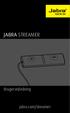 Brugervejledning jabra.com/streamer 2014 GN Netcom A/S. Alle rettigheder forbeholdes. Jabra er et registreret varemærke tilhørende GN Netcom A/S. Alle andre varemærker heri tilhører de respektive ejere.
Brugervejledning jabra.com/streamer 2014 GN Netcom A/S. Alle rettigheder forbeholdes. Jabra er et registreret varemærke tilhørende GN Netcom A/S. Alle andre varemærker heri tilhører de respektive ejere.
Bluetooth-høretelefoner med aktiv støjreduktion
 Bluetooth-høretelefoner med aktiv støjreduktion Brugermanual Brugermanualen forklarer de forskellige features og funktioner i dine høretelefoner for at sikre en optimal brugeroplevelse. Produkt-specifikationer:
Bluetooth-høretelefoner med aktiv støjreduktion Brugermanual Brugermanualen forklarer de forskellige features og funktioner i dine høretelefoner for at sikre en optimal brugeroplevelse. Produkt-specifikationer:
BOOMBAR + BLUETOOTH-HØJTTALER BRUGSANVISNING
 Alle varemærker tilhører de respektive ejere. Med mindre andet er angivet, betyder henvisningen til disse varemærker ikke, at varemærkeejeren er affilieret med KitSound eller anbefaler de nævnte produkter.
Alle varemærker tilhører de respektive ejere. Med mindre andet er angivet, betyder henvisningen til disse varemærker ikke, at varemærkeejeren er affilieret med KitSound eller anbefaler de nævnte produkter.
DENVER BPB-100C. Instruktionsmanual
 DENVER BPB-100C Instruktionsmanual BRUGSANVISNING 1. Sikkerhedsforanstaltninger 1) Brug eller opbevar ikke enheden i høj temperatur eller farligt sted. 2) Udsæt ikke enheden for regn. 3) Undlad venligst
DENVER BPB-100C Instruktionsmanual BRUGSANVISNING 1. Sikkerhedsforanstaltninger 1) Brug eller opbevar ikke enheden i høj temperatur eller farligt sted. 2) Udsæt ikke enheden for regn. 3) Undlad venligst
Nokia N79 Kom godt i gang
 Nokia N79 Kom godt i gang 2008 Nokia. Alle rettigheder forbeholdes. Nokia, Nokia Connecting People, Nseries, N79, N-Gage, Navi, Visual Radio og Nokia Care er varemærker eller registrerede varemærker tilhørende
Nokia N79 Kom godt i gang 2008 Nokia. Alle rettigheder forbeholdes. Nokia, Nokia Connecting People, Nseries, N79, N-Gage, Navi, Visual Radio og Nokia Care er varemærker eller registrerede varemærker tilhørende
DanCell Free. Brugervejledning - hurtigstarts guide
 DanCell Free Brugervejledning - hurtigstarts guide Vi vil gerne sige dig tak for købet af din nye DanCell Free.. Vi håber at du finder vores lille vejledning brugbar. Ved fejl på produktet, indleveres
DanCell Free Brugervejledning - hurtigstarts guide Vi vil gerne sige dig tak for købet af din nye DanCell Free.. Vi håber at du finder vores lille vejledning brugbar. Ved fejl på produktet, indleveres
INSTALLATIONS GUIDE. Air 4920 Trådløst access point FIBERBREDBÅND TV TELEFONI
 INSTALLATIONS GUIDE Air 4920 Trådløst access point FIBERBREDBÅND TV TELEFONI KÆRE KUNDE Med dette sæt trådløse access points får du et af markedets bedste produkter til at sikre optimal WiFi-dækning i
INSTALLATIONS GUIDE Air 4920 Trådløst access point FIBERBREDBÅND TV TELEFONI KÆRE KUNDE Med dette sæt trådløse access points får du et af markedets bedste produkter til at sikre optimal WiFi-dækning i
SIKKERHED OG VEDLIGEHOLDELSE
 INDHOLD Sikkerhed og vedligeholdelse...4 Korrekt anvendelse... 4 Driftssikkerhed... 4 Vedligeholdelse... 6 Rengøring... 6 Bortskaffelse... 6 Pakkens indhold... 7 Tekniske data... 7 Beskrivelse og ibrugtagning...
INDHOLD Sikkerhed og vedligeholdelse...4 Korrekt anvendelse... 4 Driftssikkerhed... 4 Vedligeholdelse... 6 Rengøring... 6 Bortskaffelse... 6 Pakkens indhold... 7 Tekniske data... 7 Beskrivelse og ibrugtagning...
FAQ. 6. Er lithium-ion batterier klassificeret som farligt gods? Ja, jf. lovgivningen er lithion-ion batterier klassificeret som farligt gods.
 FAQ Generel information om Leitz mobilladere: 1. Hvor længe holder 3-i-1 lader/transportable USB lader: Alle Leitz ladere er traditionelle batterier som typisk anvendes i laptops, smartphones og lignende
FAQ Generel information om Leitz mobilladere: 1. Hvor længe holder 3-i-1 lader/transportable USB lader: Alle Leitz ladere er traditionelle batterier som typisk anvendes i laptops, smartphones og lignende
InterVideo Home Theater Kvikstartsvejledning Velkommen til InterVideo Home Theater
 InterVideo Home Theater Kvikstartsvejledning Velkommen til InterVideo Home Theater InterVideo Home Theater er den komplette digitale underholdningsløsning, hvormed du kan se TV og optage billeder, musik,
InterVideo Home Theater Kvikstartsvejledning Velkommen til InterVideo Home Theater InterVideo Home Theater er den komplette digitale underholdningsløsning, hvormed du kan se TV og optage billeder, musik,
Jabra Speak 450 for Cisco
 Jabra Speak 450 for Cisco BRUGERVEJLEDNING INDHOLDSFORTEGNELSE Velkommen...2 OVERBLIK over...3 FORBINDELSE...5 sådan bruges...7 SUPPORT...8 Tekniske specifikationer...9 1 Velkommen Tak fordi du har købt.
Jabra Speak 450 for Cisco BRUGERVEJLEDNING INDHOLDSFORTEGNELSE Velkommen...2 OVERBLIK over...3 FORBINDELSE...5 sådan bruges...7 SUPPORT...8 Tekniske specifikationer...9 1 Velkommen Tak fordi du har købt.
GSM ALARM BASIC. Brugervejledning dansk. Version 1. Side
 GSM ALARM BASIC Brugervejledning dansk Version 1 Side Tekniske data Spænding/strøm Standby strøm Alarm strøm Trådløs frekvens GSM frekvens Back-up Batteri Relæudgang (NO) 9-12V DC / 500mA
GSM ALARM BASIC Brugervejledning dansk Version 1 Side Tekniske data Spænding/strøm Standby strøm Alarm strøm Trådløs frekvens GSM frekvens Back-up Batteri Relæudgang (NO) 9-12V DC / 500mA
BETJENINGSVEJLEDNING
 BETJENINGSVEJLEDNING WIQ-10024 www.facebook.com/denverelectronics Læ s omhyggeligt denne vejledning helt igennem, inden du tilslutter, betjener eller justerer dette produkt. 1 Vigtige oplysninger om sikkerhed
BETJENINGSVEJLEDNING WIQ-10024 www.facebook.com/denverelectronics Læ s omhyggeligt denne vejledning helt igennem, inden du tilslutter, betjener eller justerer dette produkt. 1 Vigtige oplysninger om sikkerhed
Indhold. Indhold. Introduktion. Tips til betjening. Digital Monokulær Natkikkert. Indhold DENVER NVI-500 DENVER NVI-500
 Indhold Indhold Digital Monokulær Natkikkert Model: Indhold Introduktion 3 Tips til betjening 4 Oversigt over kikkerten 5 7 Ilægning af batteri 7 Sådan tænder du 8 Sådan slukker du 8 Anvendelse som kikkert
Indhold Indhold Digital Monokulær Natkikkert Model: Indhold Introduktion 3 Tips til betjening 4 Oversigt over kikkerten 5 7 Ilægning af batteri 7 Sådan tænder du 8 Sådan slukker du 8 Anvendelse som kikkert
Bluetooth Soundbase ENV-1340. Brugermanual
 Bluetooth Soundbase ENV-1340 Brugermanual 2 INDHOLD Introduktion... 4 Advarsler og forholdsregler... 4 Vigtige Sikkerhedsinstruktioner... 5 Specifikationer... 6 Indhold... 6 opsætning... 7 Introduktion...
Bluetooth Soundbase ENV-1340 Brugermanual 2 INDHOLD Introduktion... 4 Advarsler og forholdsregler... 4 Vigtige Sikkerhedsinstruktioner... 5 Specifikationer... 6 Indhold... 6 opsætning... 7 Introduktion...
Bærbar JBL PowerUp-højttaler med oplader til Nokia, MD-100W
 Bærbar JBL PowerUp-højttaler med oplader til Nokia, MD-100W 1.2. udgave 2 Indholdsfortegnelse Om højttaleren 3 Om Qi 3 Om Bluetooth-forbindelse 4 Taster og dele 5 Sådan tænder du højttaleren 6 Oprettelse
Bærbar JBL PowerUp-højttaler med oplader til Nokia, MD-100W 1.2. udgave 2 Indholdsfortegnelse Om højttaleren 3 Om Qi 3 Om Bluetooth-forbindelse 4 Taster og dele 5 Sådan tænder du højttaleren 6 Oprettelse
Bluetooth Fitness Armband
 Bluetooth Fitness Armband User's Manual DENVER BFA-10 ALL RIGHTS RESERVED.COPYRIGHT DENVER ELECTRONICS A/S. www.denver-electronics.com DENVER BFA-10 Smart armbånd - Betjeningsvejledning - Dansk Kompatibilitet
Bluetooth Fitness Armband User's Manual DENVER BFA-10 ALL RIGHTS RESERVED.COPYRIGHT DENVER ELECTRONICS A/S. www.denver-electronics.com DENVER BFA-10 Smart armbånd - Betjeningsvejledning - Dansk Kompatibilitet
 1.1 1.2 2.1 2.2 2.3 3.1 3.2 INTRODUCING YOUR MOBILE PHONE Learn about your mobile phone s keys, display and icons. Nøgler Fra forenden af apparetet vil du observere følgende elementer: (Se 1.1 Side 3)
1.1 1.2 2.1 2.2 2.3 3.1 3.2 INTRODUCING YOUR MOBILE PHONE Learn about your mobile phone s keys, display and icons. Nøgler Fra forenden af apparetet vil du observere følgende elementer: (Se 1.1 Side 3)
Brugermanual. Action kamera
 Brugermanual Action kamera Importør: Accession ApS, Nibevej 54.1, 9200 Aalborg SV 2 INDHOLD FORORD... 4 INTRODUKTION... 4 BETJENING... 5 1. Opladning... 5 2. Optag video... 6 3. Lydkontrol video... 7 4.
Brugermanual Action kamera Importør: Accession ApS, Nibevej 54.1, 9200 Aalborg SV 2 INDHOLD FORORD... 4 INTRODUKTION... 4 BETJENING... 5 1. Opladning... 5 2. Optag video... 6 3. Lydkontrol video... 7 4.
TAQ-70202 MK2 DANISH / DANSK
 TAQ-70202 MK2 Vigtige sikkerhedsoplysninger ADVARSEL: Læs alle sikkerhedsoplysningerne herunder, inden du tager tabletten i brug. 1. Ved test for elektrostatisk udladning (ESD) i henhold til EN55020 blev
TAQ-70202 MK2 Vigtige sikkerhedsoplysninger ADVARSEL: Læs alle sikkerhedsoplysningerne herunder, inden du tager tabletten i brug. 1. Ved test for elektrostatisk udladning (ESD) i henhold til EN55020 blev
Drive connected. www.parrot.com
 Drive connected Navigation Apps Håndfri Musik Ekstra www.parrot.com Hvad er Parrot ASTEROID? Parrot ASTEROID er en serie af integrerede multimedie systemer, der er designet for det automotive miljø og
Drive connected Navigation Apps Håndfri Musik Ekstra www.parrot.com Hvad er Parrot ASTEROID? Parrot ASTEROID er en serie af integrerede multimedie systemer, der er designet for det automotive miljø og
Installationsmanual Trådløs Dørsensor Magnetisk
 Trådløs Dørsensor Magnetisk Indholdsfortegnelse KOM GODT I GANG... 2 UDPAKNING... 2 MONTERING... 3 INSTALLATION AF BATTERIER... 5 EFTER INSTALLATION AF BATTERIER... 5 TEST AF DØRSENSOREN... 6 RESET TIL
Trådløs Dørsensor Magnetisk Indholdsfortegnelse KOM GODT I GANG... 2 UDPAKNING... 2 MONTERING... 3 INSTALLATION AF BATTERIER... 5 EFTER INSTALLATION AF BATTERIER... 5 TEST AF DØRSENSOREN... 6 RESET TIL
Dansk Manual. Oversigt 1: Justerbar bøjle. LED indikator. Opladning. b) I brug
 Dansk Manual Oversigt 1: Justerbar bøjle 4: LED indikator a) Opladning LED indikator Rød LED er tændt Rød LED er slukket b) I brug LED indikator Rød og blå LED blinker på skift Blå LED blinker hvert 3.
Dansk Manual Oversigt 1: Justerbar bøjle 4: LED indikator a) Opladning LED indikator Rød LED er tændt Rød LED er slukket b) I brug LED indikator Rød og blå LED blinker på skift Blå LED blinker hvert 3.
Pebble Eco 5 BRUGSVEJLEDNING LYS OG LUP ERHVERVSVEJ 30 2610 RØDOVRE TLF. 43 451 451
 Pebble Eco 5 BRUGSVEJLEDNING LYS OG LUP ERHVERVSVEJ 30 2610 RØDOVRE TLF. 43 451 451 Indhold Salgspakkens indhold...2 Knapper og stik...2 På forsiden...2 På bagsiden...3 Langs overkanten...3 Opladning...3
Pebble Eco 5 BRUGSVEJLEDNING LYS OG LUP ERHVERVSVEJ 30 2610 RØDOVRE TLF. 43 451 451 Indhold Salgspakkens indhold...2 Knapper og stik...2 På forsiden...2 På bagsiden...3 Langs overkanten...3 Opladning...3
HP Photosmart 6220 Digital Camera Dock. Brugervejledning
 HP Photosmart 6220 Digital Camera Dock Brugervejledning HP Photosmart 6220 dok til digitalt kamera Brugervejledning Copyright 2006 Hewlett-Packard Development Company, L.P. Oplysningerne i denne vejledning
HP Photosmart 6220 Digital Camera Dock Brugervejledning HP Photosmart 6220 dok til digitalt kamera Brugervejledning Copyright 2006 Hewlett-Packard Development Company, L.P. Oplysningerne i denne vejledning
PARROT MKi9100. Hurtig installationsguide
 PARROT MKi9100 Hurtig installationsguide 1 A Dobbelt ekstern mikrofon Dubbel extern mikrofon Dvojitý externí mikrofon Podwójny mikrofon zewnętrzny Двойной внешний микрофон Harici çift mikrofon B - C Monteringstilbehør
PARROT MKi9100 Hurtig installationsguide 1 A Dobbelt ekstern mikrofon Dubbel extern mikrofon Dvojitý externí mikrofon Podwójny mikrofon zewnętrzny Двойной внешний микрофон Harici çift mikrofon B - C Monteringstilbehør
DENVER DPF-722 Betjeningsvejledning. Digital Fotoramme ADVARSEL. Sørg for, at der altid er fri adgang til den stikkontakt, apparatet er tilsluttet.
 DENVER DPF-722 Betjeningsvejledning Digital Fotoramme ADVARSEL Sørg for, at der altid er fri adgang til den stikkontakt, apparatet er tilsluttet. 1 Introduktion Tillykke med købet af din nye Digitale Fotoramme.
DENVER DPF-722 Betjeningsvejledning Digital Fotoramme ADVARSEL Sørg for, at der altid er fri adgang til den stikkontakt, apparatet er tilsluttet. 1 Introduktion Tillykke med købet af din nye Digitale Fotoramme.
GSM porttelefon og samtale anlæg. SSI 2600.8002 GSM porttelefon system
 SSI 2600.8002 GSM porttelefon system GSM samtale anlæg og 1000 telefon numre med opkald for dør/port åbning Udendørs station med separat indendørs kontrol boks SSIHuset Svane Electronic ApS Arildsvej 27,
SSI 2600.8002 GSM porttelefon system GSM samtale anlæg og 1000 telefon numre med opkald for dør/port åbning Udendørs station med separat indendørs kontrol boks SSIHuset Svane Electronic ApS Arildsvej 27,
JABRA PRO 935. Brugervejledning. jabra.com/pro935
 JABRA PRO 935 Brugervejledning jabra.com/pro935 2014 GN Netcom A/S. Alle rettigheder forbeholdes. Jabra er et registreret varemærke tilhørende GN Netcom A/S. Alle andre varemærker heri tilhører de respektive
JABRA PRO 935 Brugervejledning jabra.com/pro935 2014 GN Netcom A/S. Alle rettigheder forbeholdes. Jabra er et registreret varemærke tilhørende GN Netcom A/S. Alle andre varemærker heri tilhører de respektive
JABRA SPEAK 510. Brugervejledning. jabra.com/speak510
 JABRA SPEAK 510 Brugervejledning jabra.com/speak510 2015 GN Netcom A/S. Alle rettigheder forbeholdes. Jabra er et registreret varemærke tilhørende GN Netcom A/S. Alle andre varemærker heri tilhører de
JABRA SPEAK 510 Brugervejledning jabra.com/speak510 2015 GN Netcom A/S. Alle rettigheder forbeholdes. Jabra er et registreret varemærke tilhørende GN Netcom A/S. Alle andre varemærker heri tilhører de
PARROT MKi9200. Hurtig installationsguide
 PARROT MKi9200 Hurtig installationsguide 1 A Dobbelt ekstern mikrofon Dubbel extern mikrofon Dvojitý externí mikrofon Podwójny mikrofon zewnętrzny Двойной внешний микрофон Harici çift mikrofon B - C Monteringstilbehør
PARROT MKi9200 Hurtig installationsguide 1 A Dobbelt ekstern mikrofon Dubbel extern mikrofon Dvojitý externí mikrofon Podwójny mikrofon zewnętrzny Двойной внешний микрофон Harici çift mikrofon B - C Monteringstilbehør
Manual til PRO DK180
 Manual til PRO DK180 Indhold Forord... 4 Alarmens generelle opbygning... 5 Placering af alarmen... 7 Oversigt over alarmen... 8 Tag alarmen i brug... 10 Programering af alarmen... 11 Indtastning af egen
Manual til PRO DK180 Indhold Forord... 4 Alarmens generelle opbygning... 5 Placering af alarmen... 7 Oversigt over alarmen... 8 Tag alarmen i brug... 10 Programering af alarmen... 11 Indtastning af egen
JABRA speak 510. Brugervejledning. jabra.com/speak510
 JABRA speak 510 Brugervejledning jabra.com/speak510 2013 GN Netcom A/S. Alle rettigheder forbeholdes. Jabra er et registreret varemærke tilhørende GN Netcom A/S. Alle andre varemærker heri tilhører de
JABRA speak 510 Brugervejledning jabra.com/speak510 2013 GN Netcom A/S. Alle rettigheder forbeholdes. Jabra er et registreret varemærke tilhørende GN Netcom A/S. Alle andre varemærker heri tilhører de
DENVER DPF-407. Digital Billedramme Betjeningsvejledning
 DENVER DPF-407 Digital Billedramme Betjeningsvejledning 1 INDHOLD : FEATURES:...3 KNAPPER OG KONTROLLER:...4 FJERNBETJENINGEN...5 GRUNDLÆGGENDE BETJENING:...6 1. MENUEN VALG AF FUNKTION...6 2. MENUEN VALG
DENVER DPF-407 Digital Billedramme Betjeningsvejledning 1 INDHOLD : FEATURES:...3 KNAPPER OG KONTROLLER:...4 FJERNBETJENINGEN...5 GRUNDLÆGGENDE BETJENING:...6 1. MENUEN VALG AF FUNKTION...6 2. MENUEN VALG
Kom godt i gang! Oticon Streamer oversigt. Mikrofon. Volumenkontrol og programomskifter Tastaturlås. Telefonknap. Tilslutningsknap.
 Oticon Streamer oversigt Mikrofon Volumenkontrol og programomskifter Tastaturlås Telefonknap 908 70 901 00 / 03.09 Audioknap (tv, musik) Tilslutningsknap Kom godt i gang! Batteriindikator Audiotilslutning
Oticon Streamer oversigt Mikrofon Volumenkontrol og programomskifter Tastaturlås Telefonknap 908 70 901 00 / 03.09 Audioknap (tv, musik) Tilslutningsknap Kom godt i gang! Batteriindikator Audiotilslutning
JABRA SPORT Rox wireless
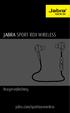 JABRA SPORT Rox wireless Brugervejledning jabra.com/sportroxwireless 2015 GN Netcom A/S. Alle rettigheder forbeholdes. Jabra er et registreret varemærke tilhørende GN Netcom A/S. Alle andre varemærker
JABRA SPORT Rox wireless Brugervejledning jabra.com/sportroxwireless 2015 GN Netcom A/S. Alle rettigheder forbeholdes. Jabra er et registreret varemærke tilhørende GN Netcom A/S. Alle andre varemærker
Asteroid Smart - 2-DIN multimediecenter
 Parrot Asteroid Smart - 2-DIN multimediecenter APPS, musik og håndfri telefoni Parrot Asteroid Smart er et innovativt 2-DIN multimediesystem med stort 6.2" farvedisplay med touch betjening, Wi-Fi, indbygget
Parrot Asteroid Smart - 2-DIN multimediecenter APPS, musik og håndfri telefoni Parrot Asteroid Smart er et innovativt 2-DIN multimediesystem med stort 6.2" farvedisplay med touch betjening, Wi-Fi, indbygget
Jabra SPEAK 510 BRUGERVEJLEDNING
 Jabra SPEAK 510 BRUGERVEJLEDNING INDHOLDSFOrTEGNELSE VELKOMMEN... 2 JABRA speak 510 OVERSIGT... 3 TILSLUTNING... 5 SÅDAN BRUGES JABRA SPEAK 510.... 8 SUPPORT.... 11 Tekniske specifikationer... 12 1 VELKOMMEN
Jabra SPEAK 510 BRUGERVEJLEDNING INDHOLDSFOrTEGNELSE VELKOMMEN... 2 JABRA speak 510 OVERSIGT... 3 TILSLUTNING... 5 SÅDAN BRUGES JABRA SPEAK 510.... 8 SUPPORT.... 11 Tekniske specifikationer... 12 1 VELKOMMEN
Drev Brugervejledning
 Drev Brugervejledning Copyright 2007 Hewlett-Packard Development Company, L.P. Windows er et amerikansk registreret varemærke tilhørende Microsoft Corporation. Oplysningerne indeholdt heri kan ændres uden
Drev Brugervejledning Copyright 2007 Hewlett-Packard Development Company, L.P. Windows er et amerikansk registreret varemærke tilhørende Microsoft Corporation. Oplysningerne indeholdt heri kan ændres uden
